Az Instagram képmegosztó platformként indult, és hosszú utat tett meg afelé, hogy olyan hellyé váljon, ahol sokféle tartalomformátumot tekinthet meg. Az orsók a legnépszerűbb formátummá váltak közöttük. A Reels opció azonban bizonyos fiókok esetében nem jelenik meg az Instagramon. Ha fiókja szerepel a listán, javítsuk ki.
Szóval, mi történt az Instagram tekercsekkel? Hogyan hozhatod be a hírfolyamodba? Minden kérdésére választ kapunk. Mindössze annyit kell tennie, hogy kövesse az általunk említett módszereket.
Megjegyzés:
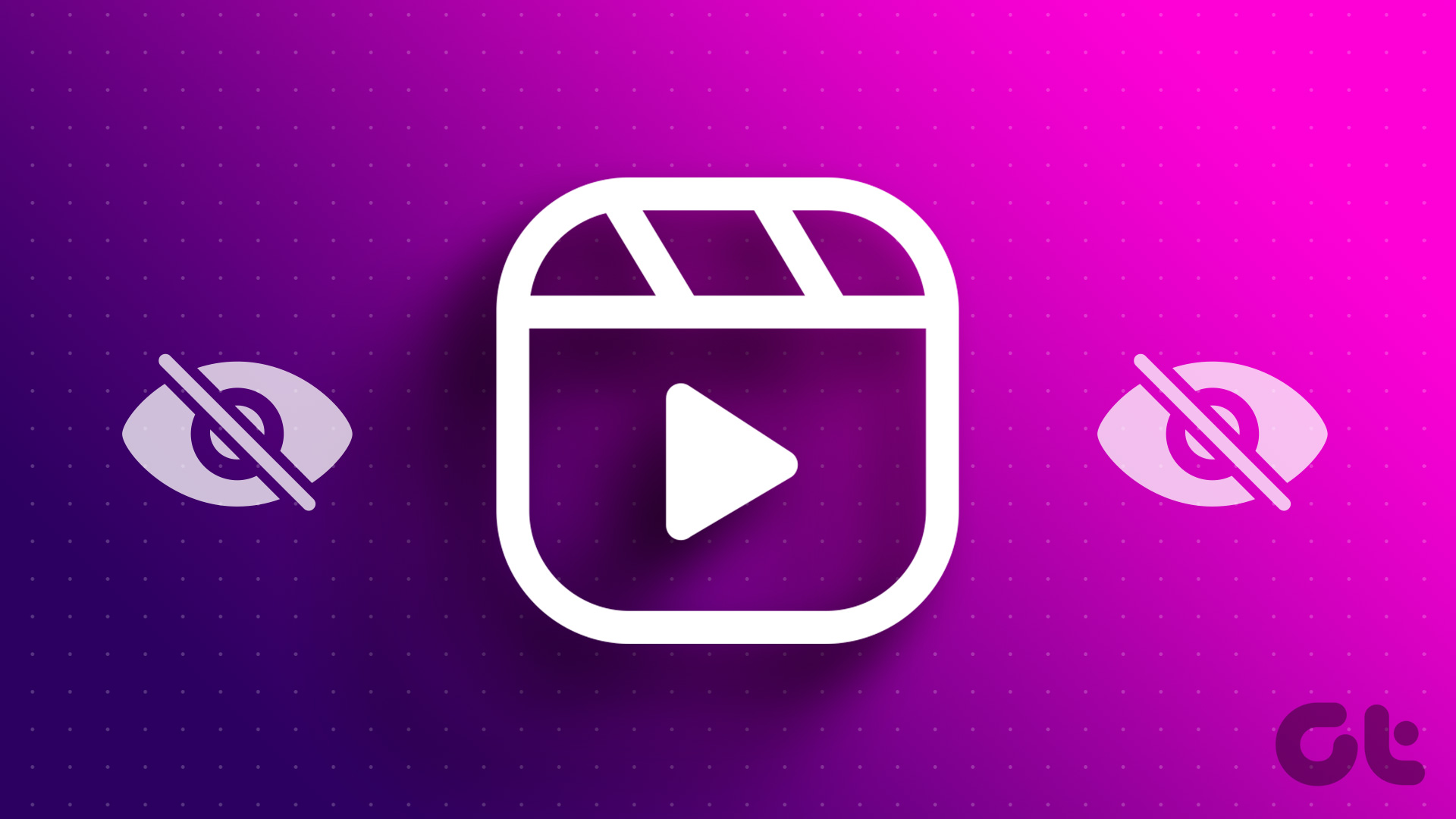 Ha fiókjában már vannak orsók, és nem tudja lejátszani őket, tekintse meg útmutatónkat a nem működő orsók javításáról. Ezenkívül ellenőrizze, hogy az internetkapcsolat működik-e, mielőtt folytatná a javításokat. Mivel aktív kapcsolatra van szüksége az Instagram Reels funkció eléréséhez.
Ha fiókjában már vannak orsók, és nem tudja lejátszani őket, tekintse meg útmutatónkat a nem működő orsók javításáról. Ezenkívül ellenőrizze, hogy az internetkapcsolat működik-e, mielőtt folytatná a javításokat. Mivel aktív kapcsolatra van szüksége az Instagram Reels funkció eléréséhez.
1. Változások ellenőrzése az alkalmazás elrendezésében
Az Instagram mostanában a kísérletezésről és a platformon itt-ott változtatásokról szól. Ezért, ha nem találja a Reels ikont a szokásos helyén, nézzen körül az alkalmazás kezdőképernyőjén. Mivel lehet, hogy a Reel gombnak új helye lesz.
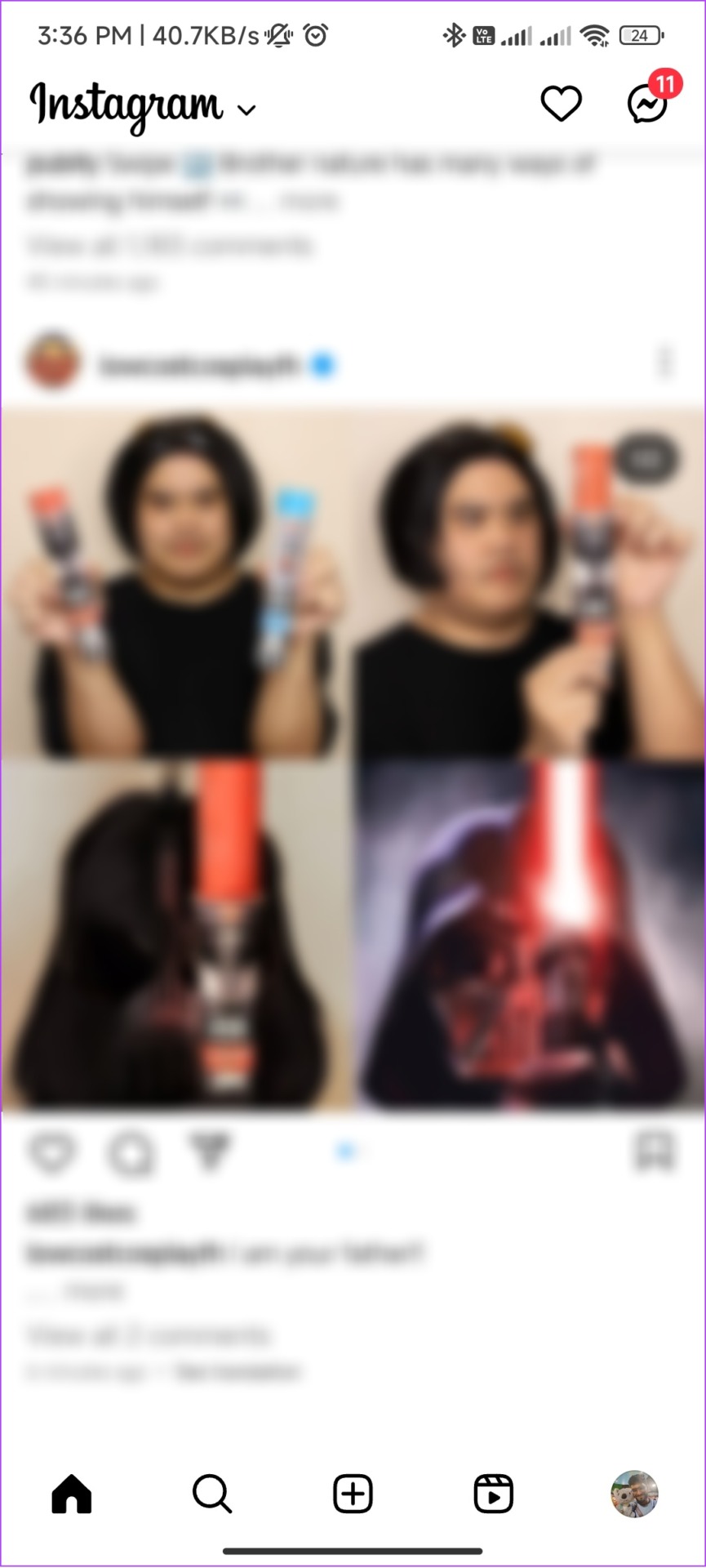
2. Frissítse Instagram-hírcsatornáját
A betöltési idő megtakarítása érdekében az Instagram általában megjeleníti az előző munkamenet tartalmát. Ha pedig az Instagram-tekercsek nem jelennek meg a hírfolyamodban, a probléma megoldásának legegyszerűbb módja egy gyors frissítés. A hírcsatorna frissítéséhez kövesse az alábbi lépéseket.
1. lépés: Nyissa meg az Instagramot.
2. lépés: Nyomja meg és tartsa lenyomva a képernyő tetején, és húzza le.
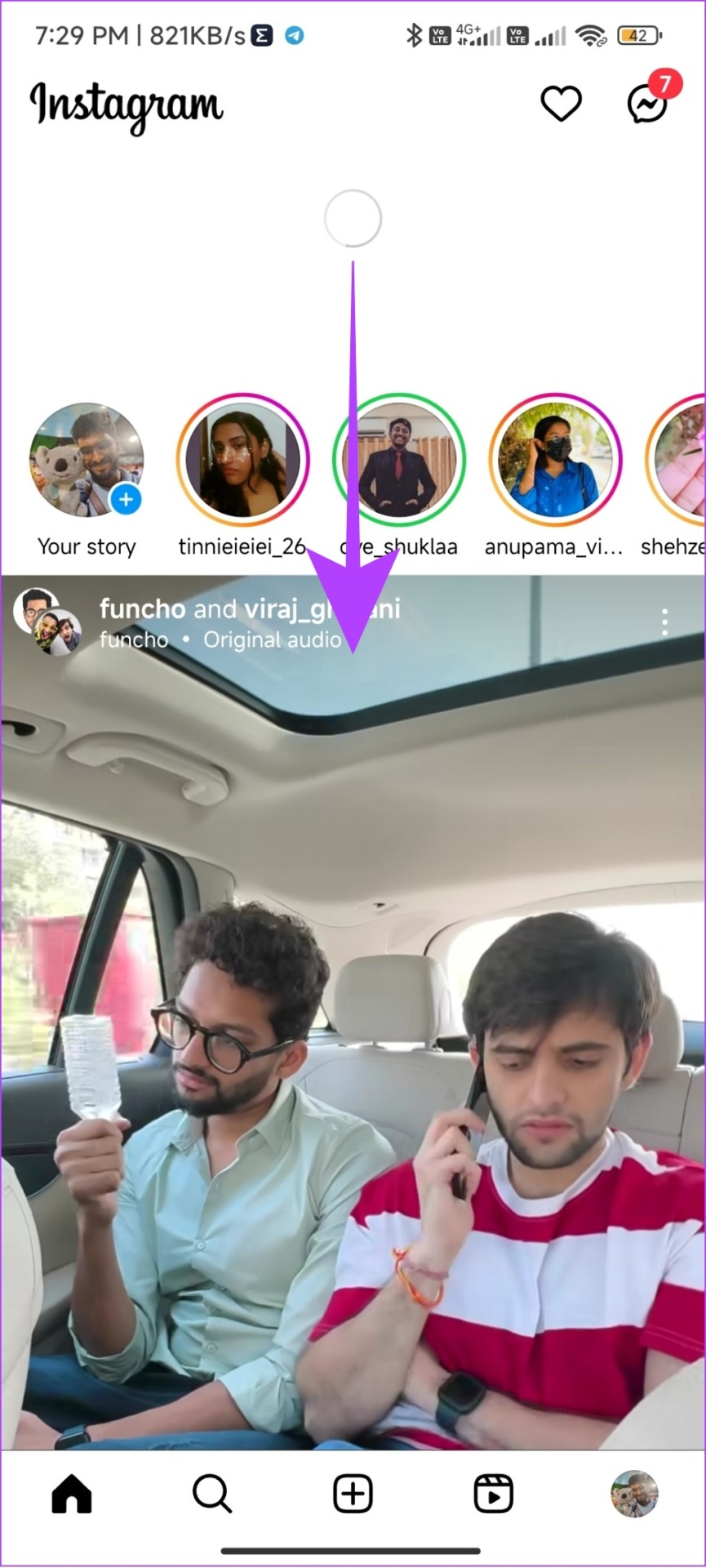
3. lépés: Várjon egy-két másodpercet.
Új tartalmat fog látni a hírfolyamában. Most nézd meg, hogy megtalálod-e a Tekercs ikont a kezdőlapon, vagy a tekercsek megjelennek-e a faladon.
3. A fiók nemrég készült
Ha fiókja új, vagy nem sokat használta, eltarthat egy ideig, amíg a fiók tükrözi a platform új funkcióit. Bár nincs hivatalos bizonyíték, megjegyezték, hogy az Instagram általában új frissítéseket küld a platformon aktív fiókokhoz. Próbáljon tehát aktívabb lenni, hogy az Instagram összes funkcióját mielőbb megszerezze.
4. Az Instagramból való kilépés kényszerítése
Amikor kényszerített kilépést hajt végre egy alkalmazásból, törli az összes aktív munkamenetet, valamint az ideiglenes fájlokat. Ezzel megszabadulhat a hibákért és problémákért felelős fájloktól. Megoldhatja, ha erőszakkal kilép az alkalmazásból az okostelefonon.
Kényszerített kilépés az Instagramból iPhone-on
1. lépés: Nyissa meg az Alkalmazásváltót.
2. lépés: Ezután húzza felfelé az Instagram alkalmazást a bezáráshoz.
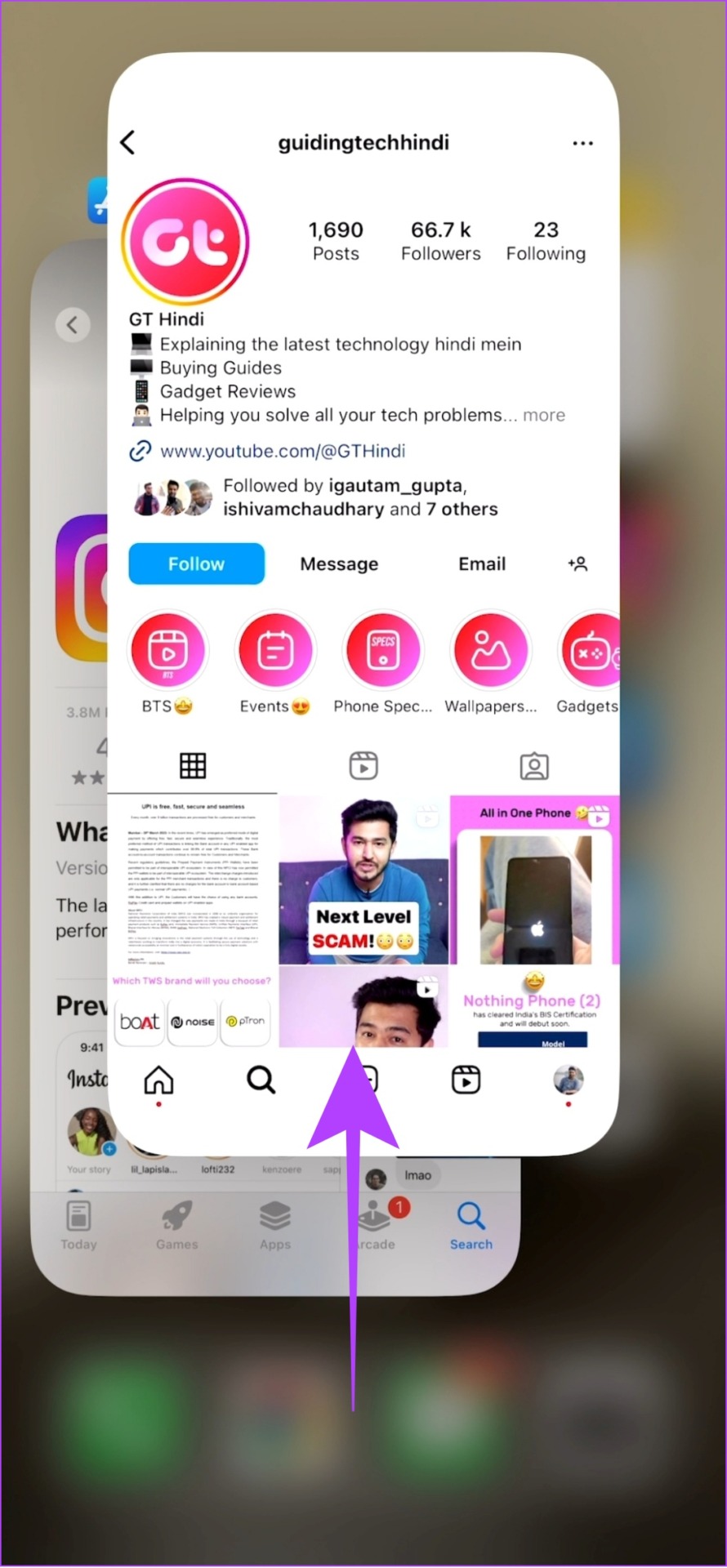
Kényszerített kilépés az Instagramból Androidon
1. lépés: Nyissa meg a Beállításokat, majd koppintson az Alkalmazások elemre.
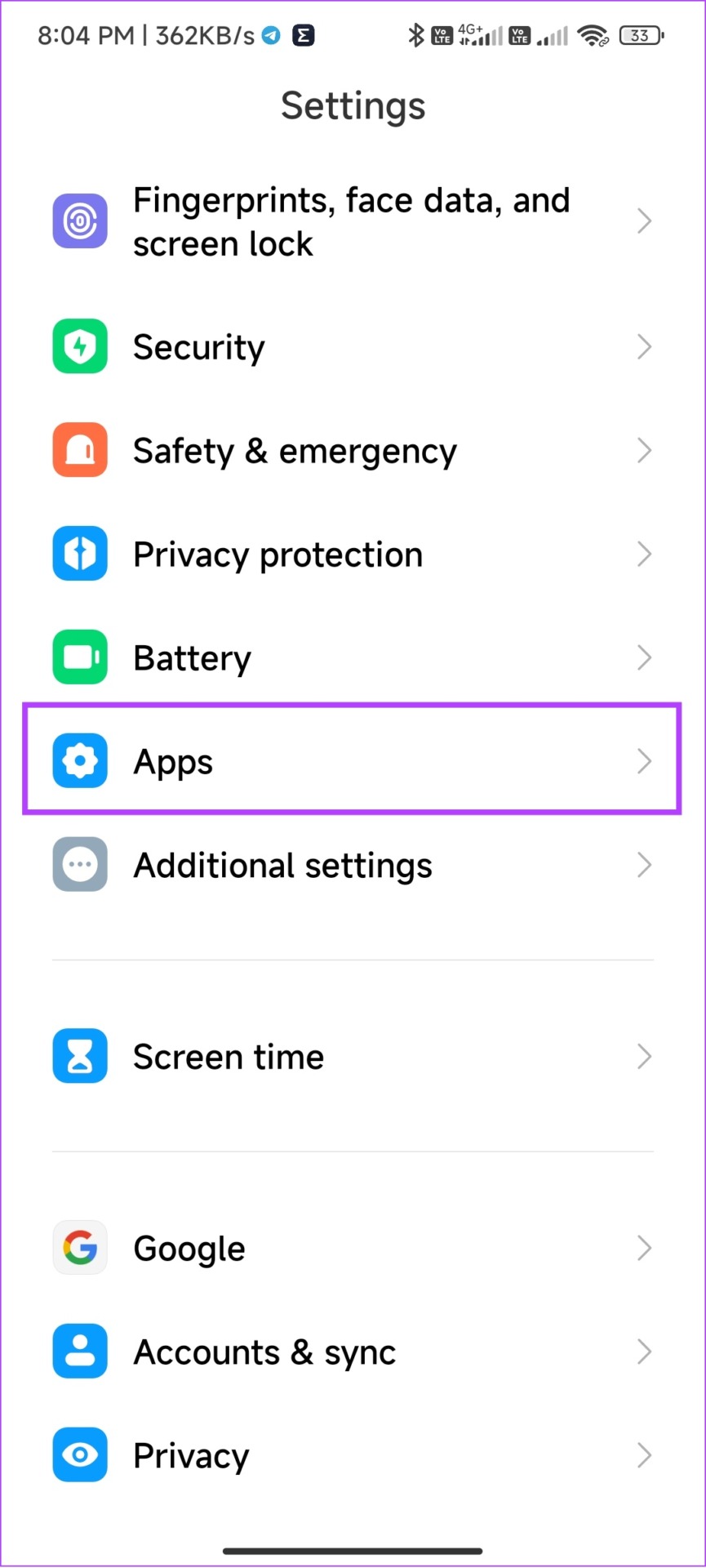
2. lépés: Válassza az Alkalmazások kezelése lehetőséget.
Megjegyzés: Az Android verziójától és a külső megjelenésétől függően az opciók nevei eltérhetnek.
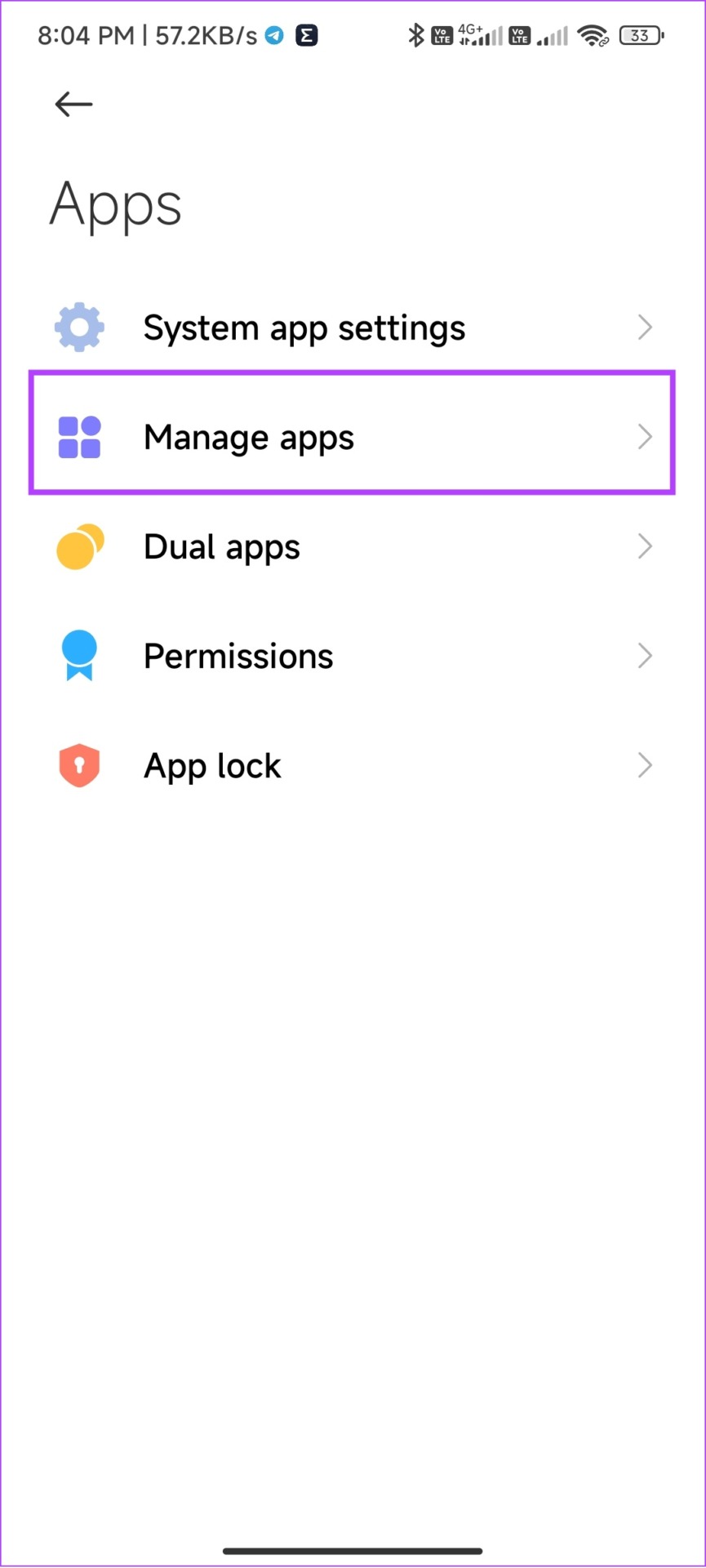
3. lépés: Válassza ki az Instagram elemet, és nyomja meg a Force stop gombot.
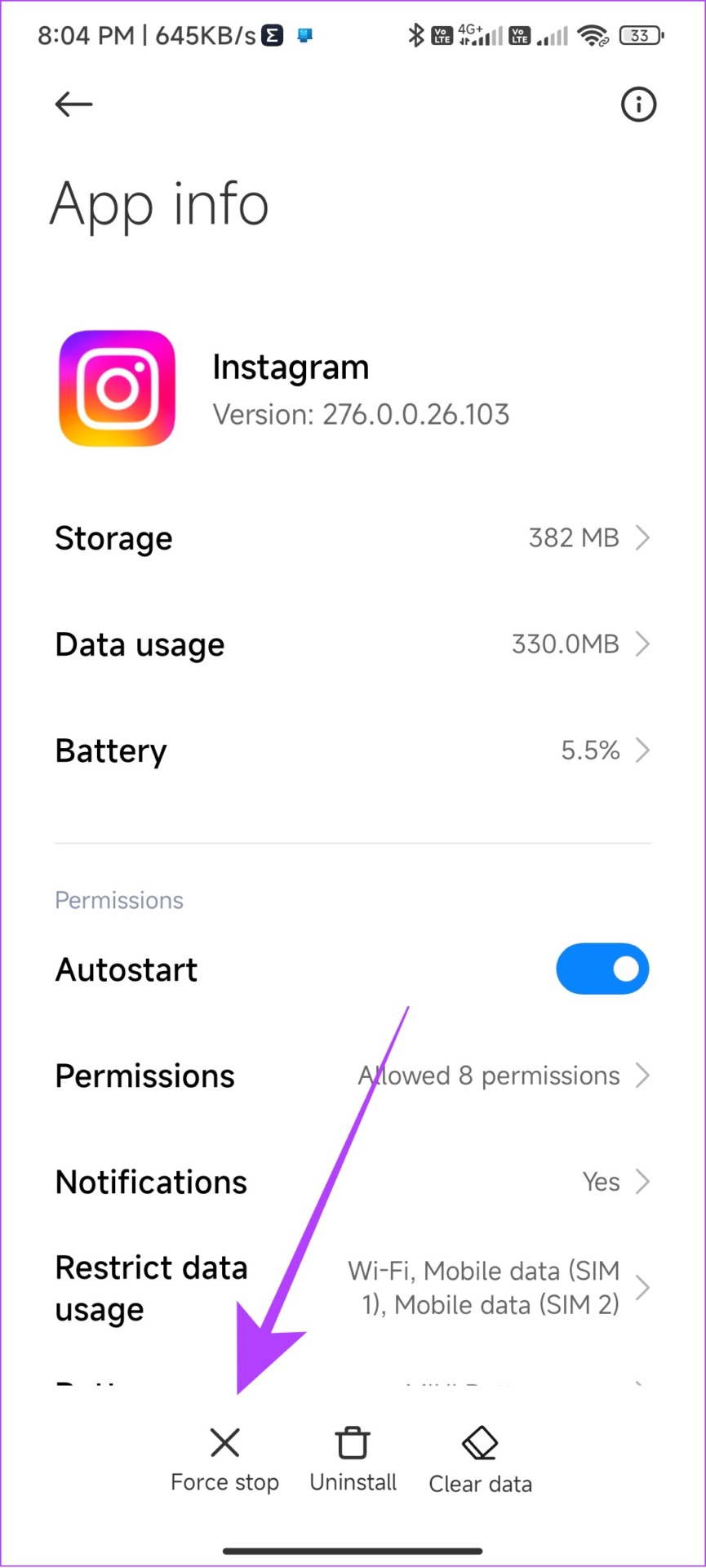
4. lépés: A megerősítéshez koppintson az OK gombra.
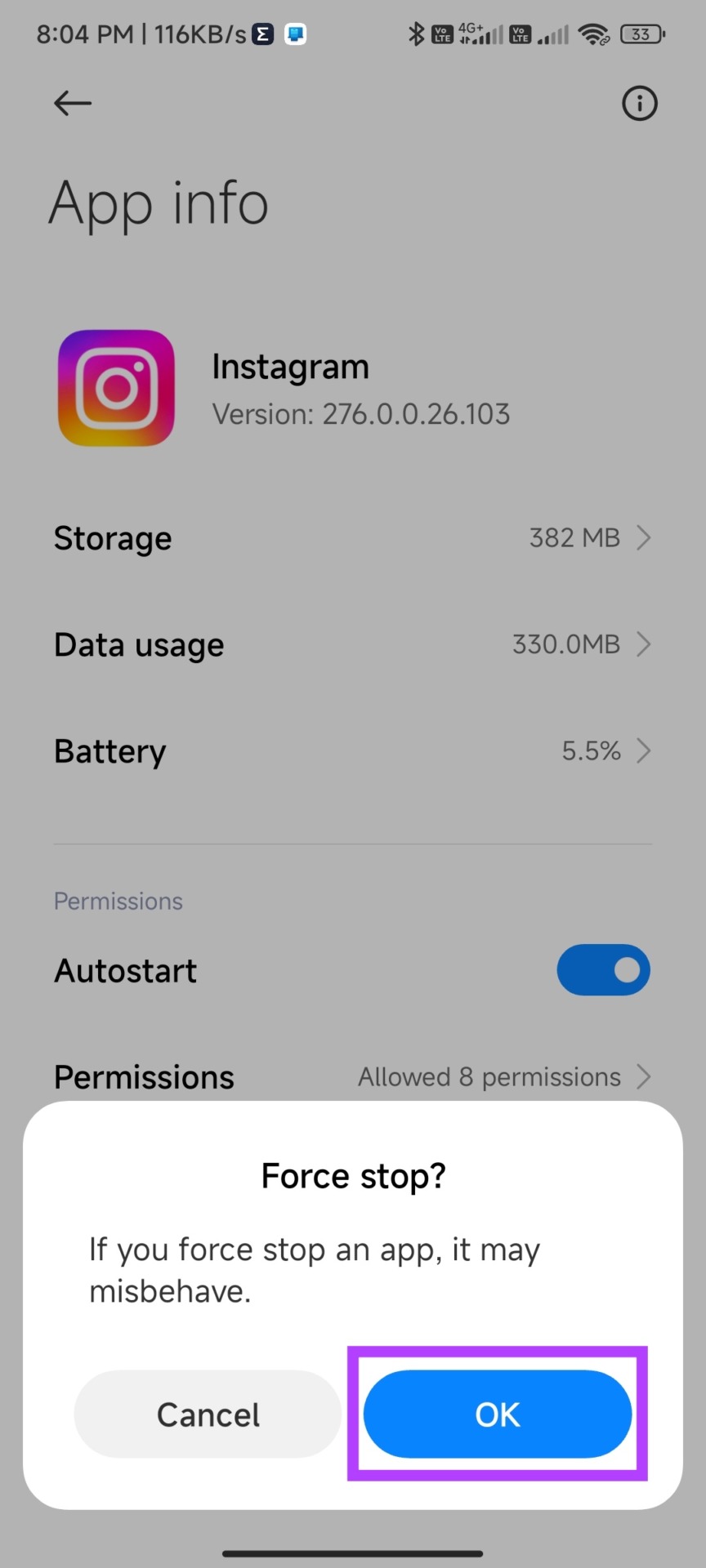
Most próbálja meg újra nyissa meg az Instagram alkalmazást, és nézze meg, hogy látja-e a Reels opciót a profilján.
5. Az Instagram Data Saver kikapcsolása
Az Instagram adattakarékos funkciót kínál azok számára, akiknek esetleg nincs tartalék adatuk az alkalmazás használata közben. Mivel a tekercsek a legjobb források az adatok kiürítésére, előfordulhat, hogy ez blokkolva lett, ha bekapcsolta az adatmentő funkciót. Tehát próbálja meg kikapcsolni az adatkímélőt az Instagramon, és ellenőrizze, hogy a tekercsek láthatók-e a hírfolyamban.
1. lépés: Nyissa meg az Instagramot, majd koppintson a profilikonjára. alul > koppints a hamburger menüre.
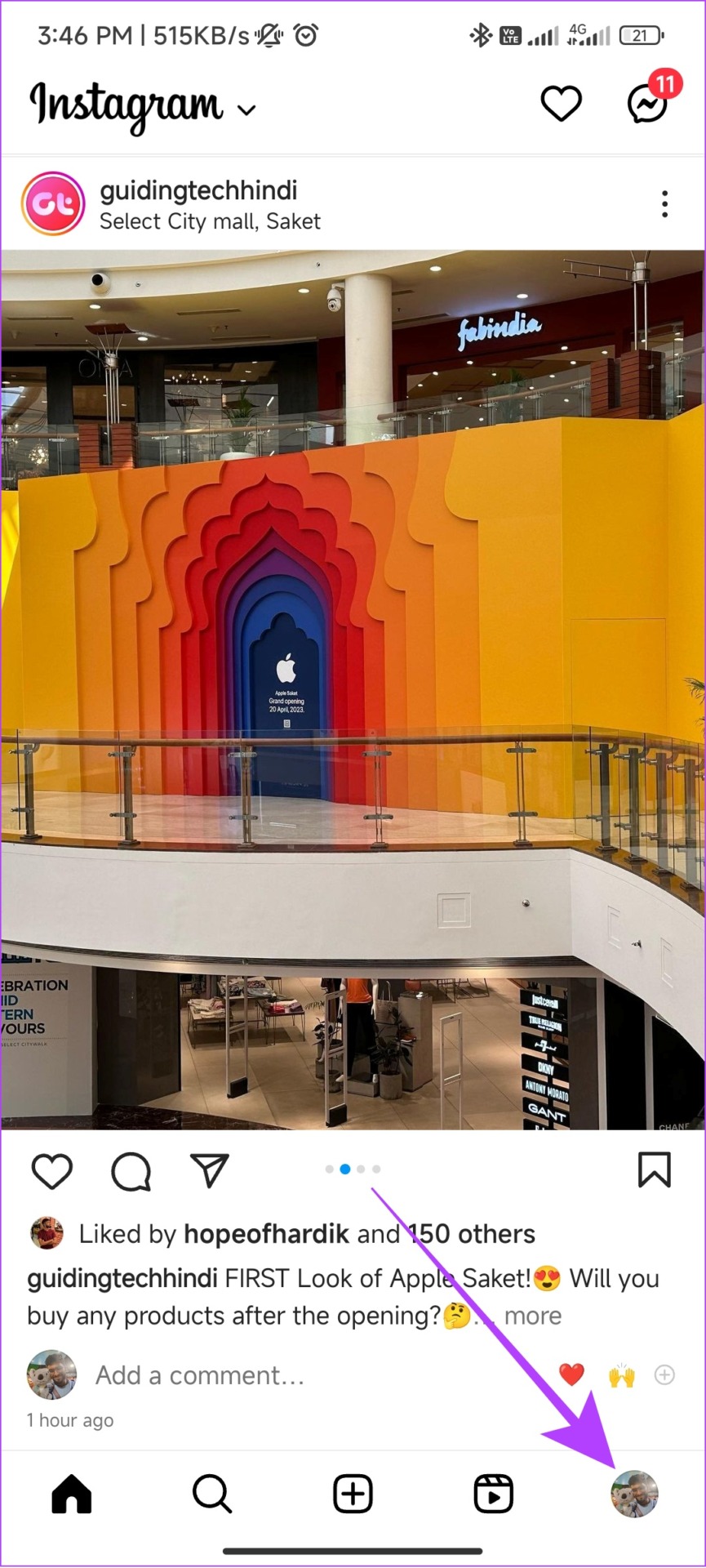
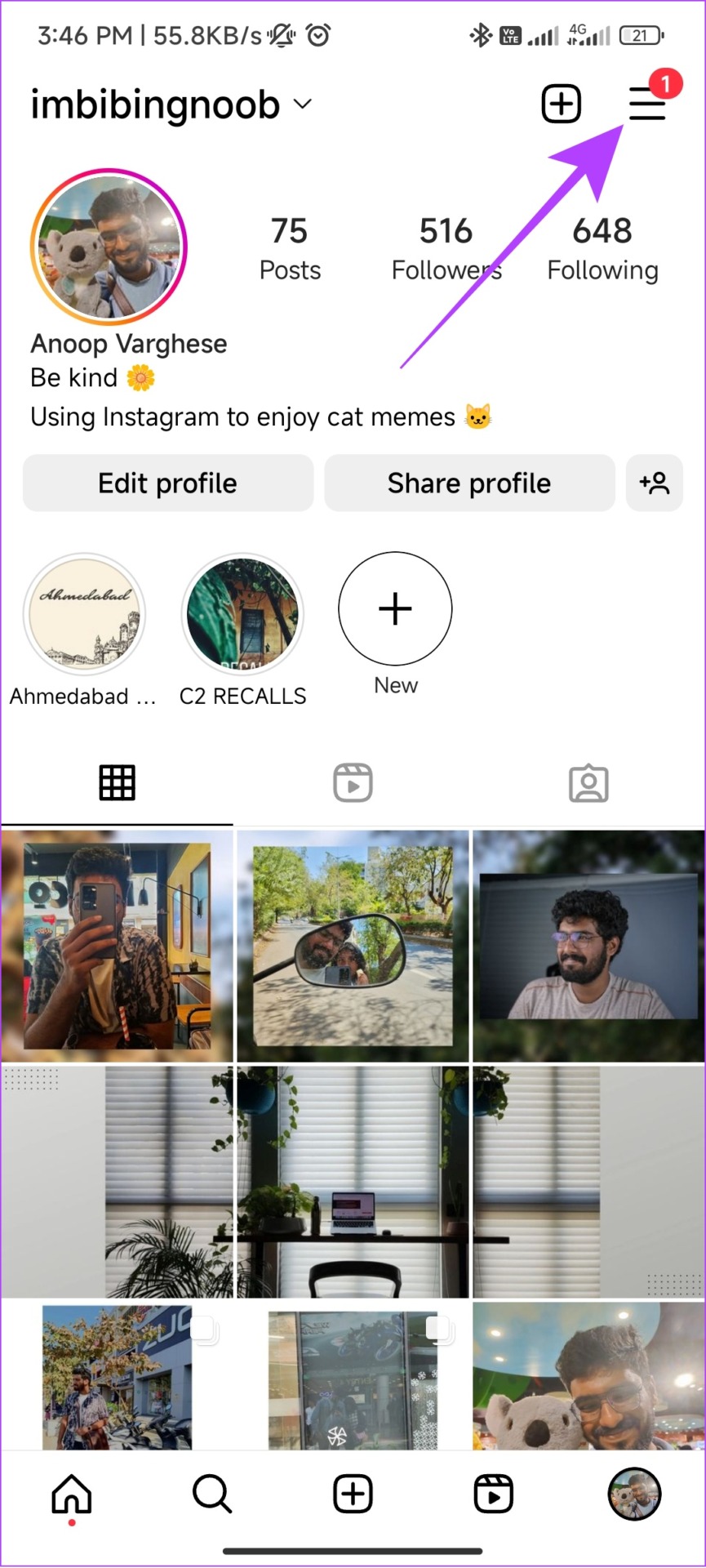
2. lépés: Koppintson a Beállítások > Fiók kiválasztása elemre.
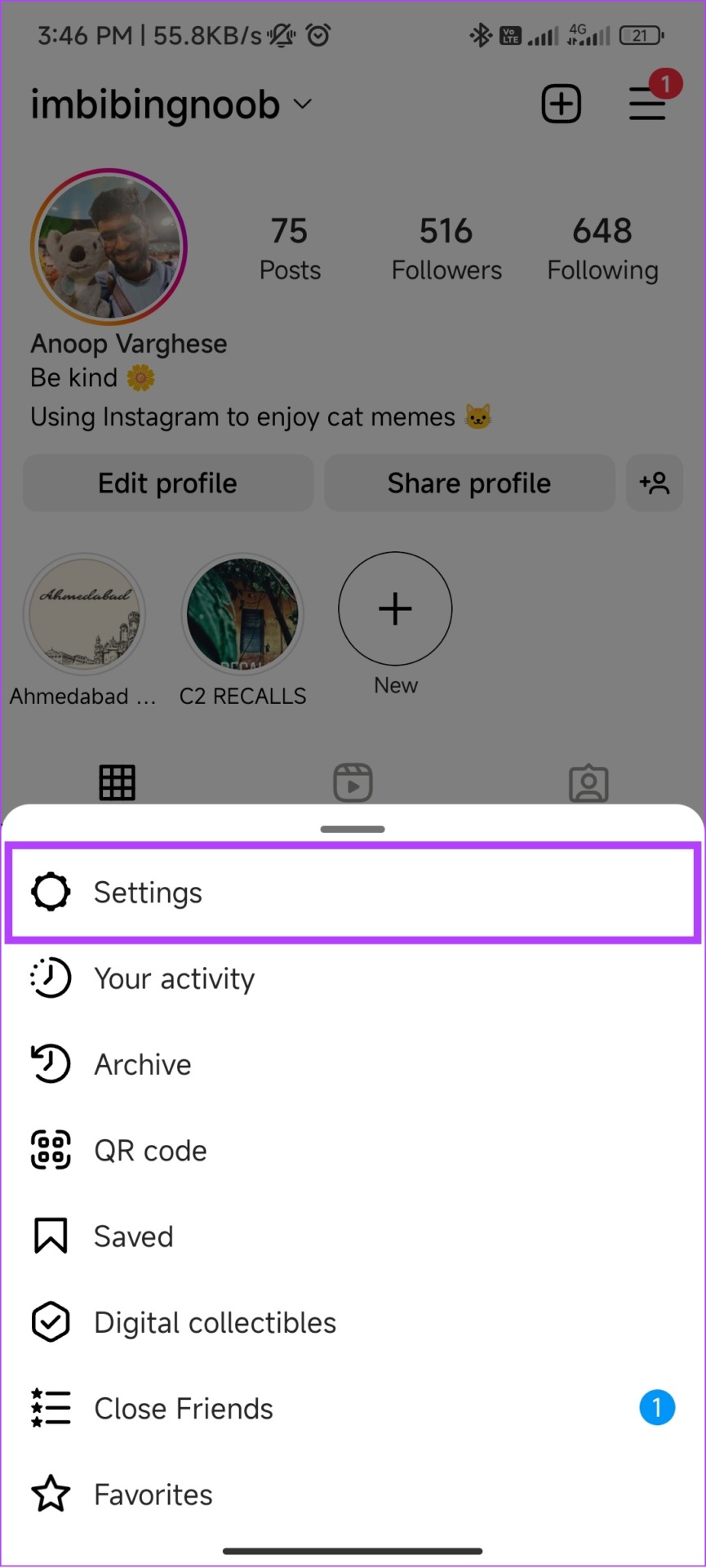
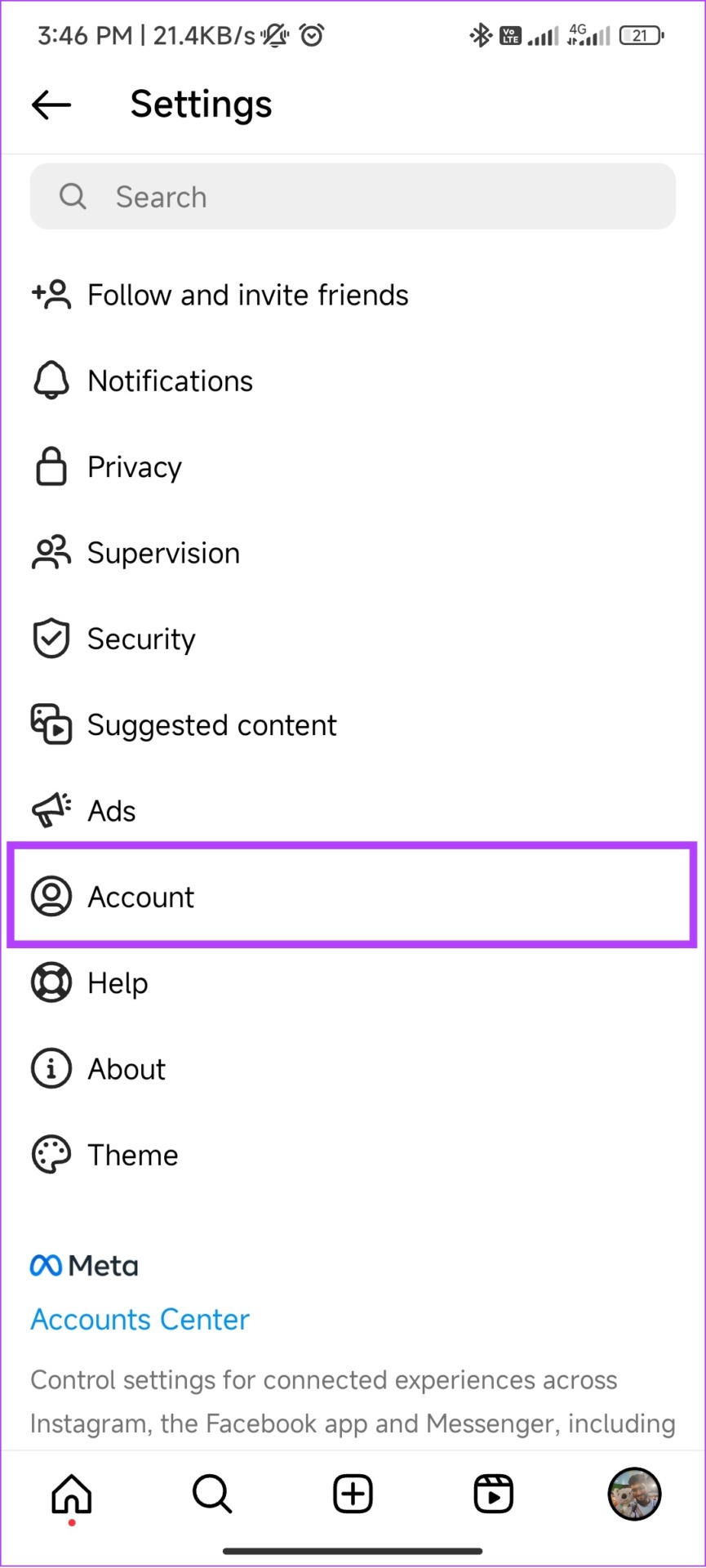
3. lépés: Válassza ki a Mobiladat-használat lehetőséget.

4. lépés: Kapcsolja ki az Adatforgalom-csökkentőt.
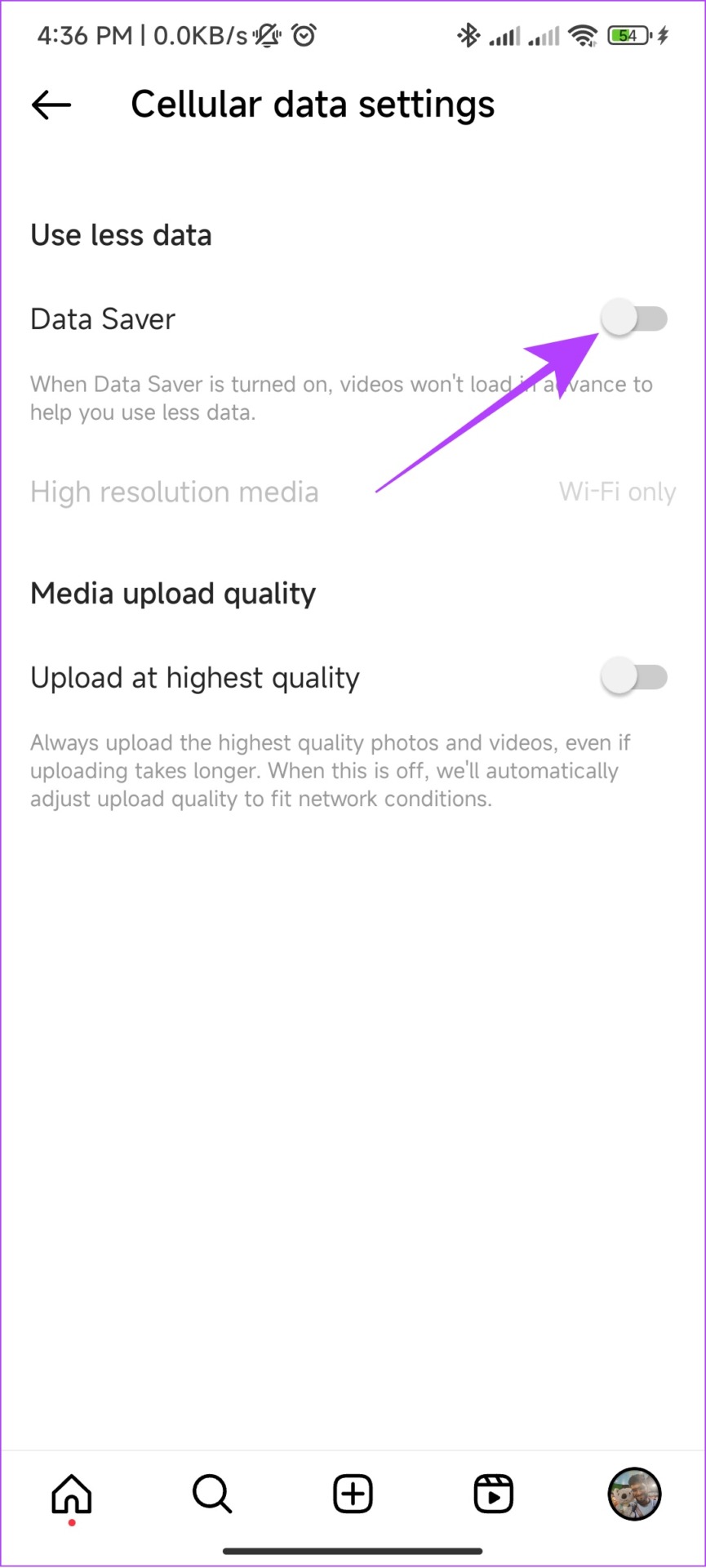
6. Módosítsa az Aktuális fióktípust a „Tekercsek beszerzése” lehetőségre az Instagramon
A felhasználók válthatnak a professzionális és személyes fióktípusok között. Az Instagram bizonyos szolgáltatásokat korlátoz ezektől a fióktípusoktól függően. Bár a Reels opció minden fióktípusnál közös, a személyes és a szakmai fiókok közötti váltás segített néhány a probléma megoldásában.
Ezért érdemes egy próbát tenni, ha nem bánja a profiljában bekövetkező változásokat, valamint az adott fióktípusokat. Ekkor váltja át fiókját személyesről professzionálisra, az nyilvánossá válik, és minden követési kérést automatikusan elfogadunk.
A következőképpen válthat professzionális fiókra:
1. lépés: Nyissa meg az Instagramot, koppintson a profil ikonra alul, majd koppintson a hamburger menüre.
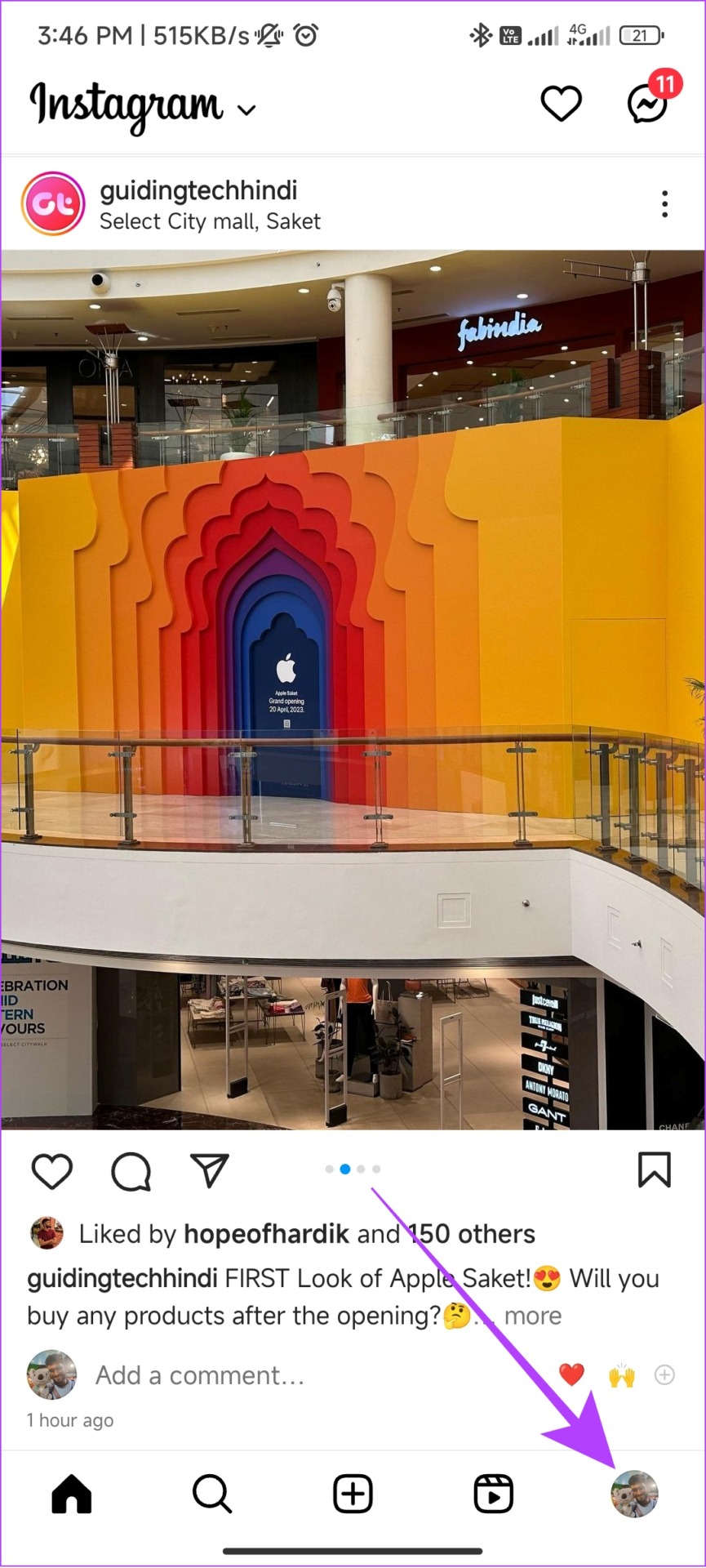
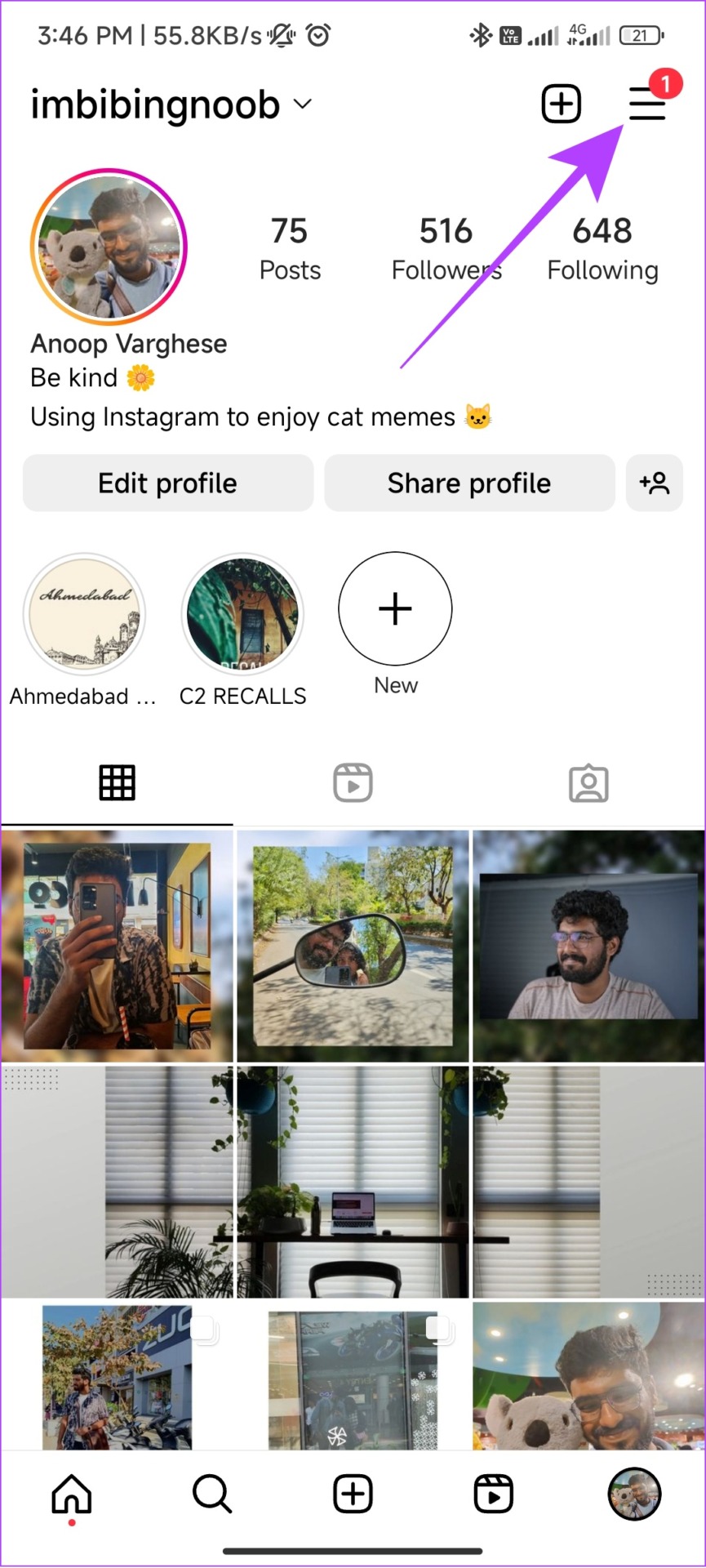
2. lépés: > Koppintson a Beállítások elemre, görgessen le, és koppintson a Fiók elemre.
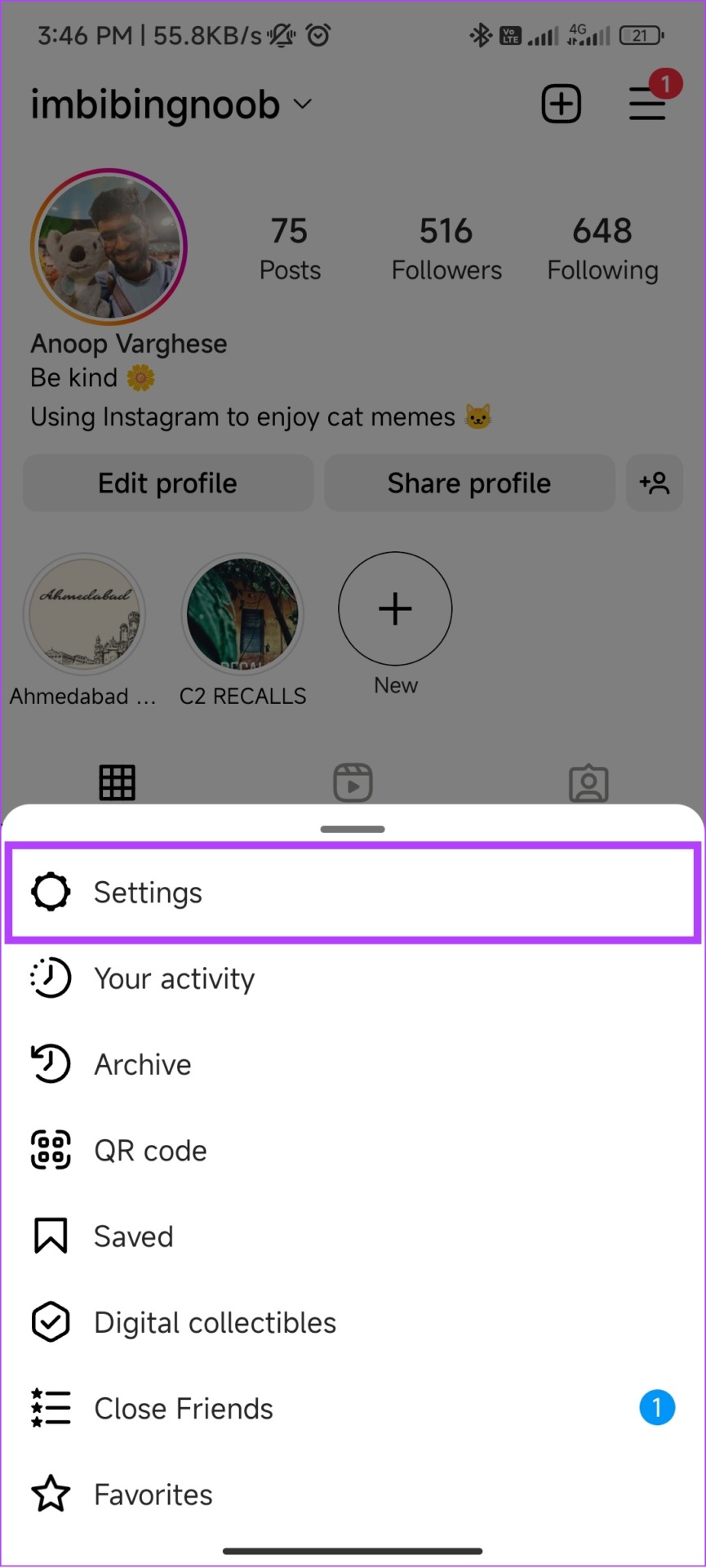
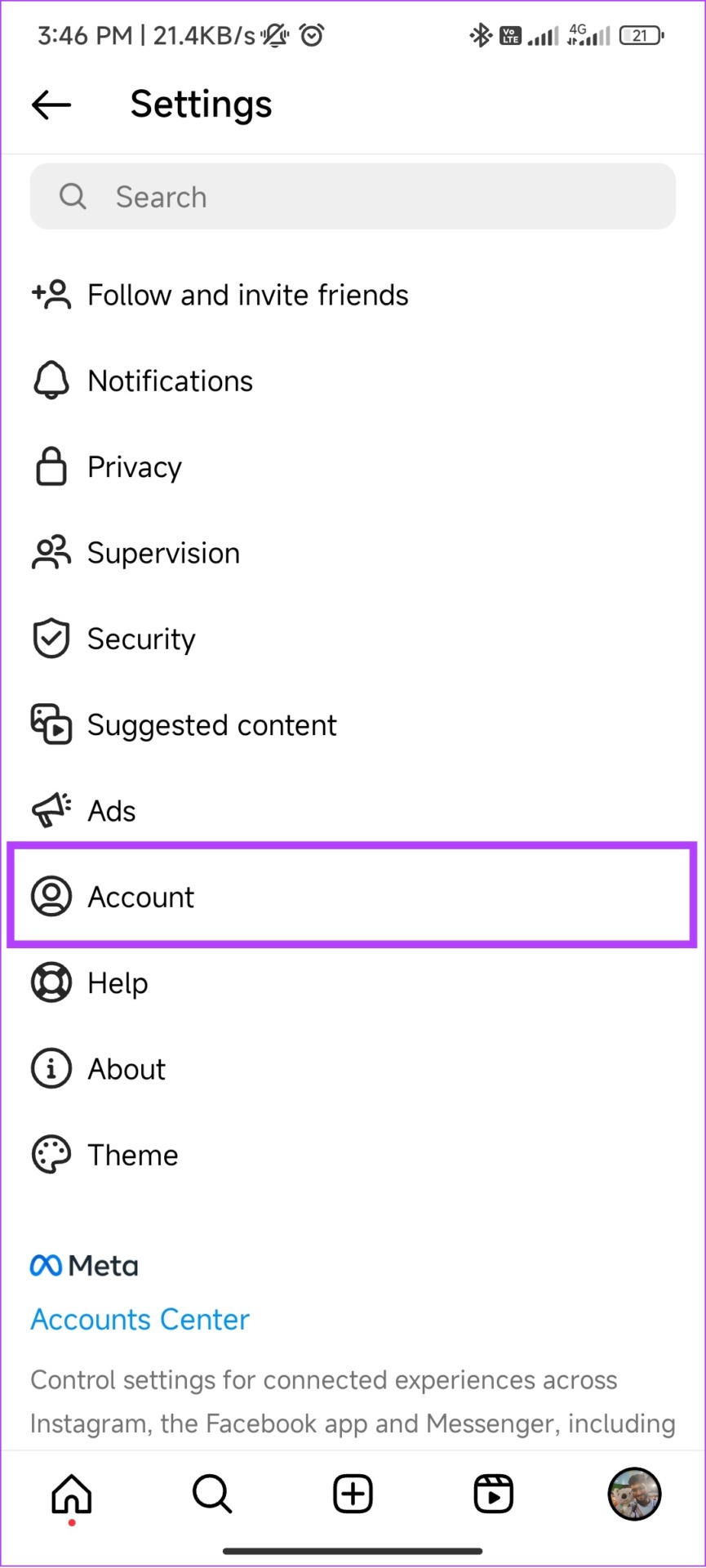
3. lépés: Érintse meg a „Váltás professzionális fiókra” lehetőséget.
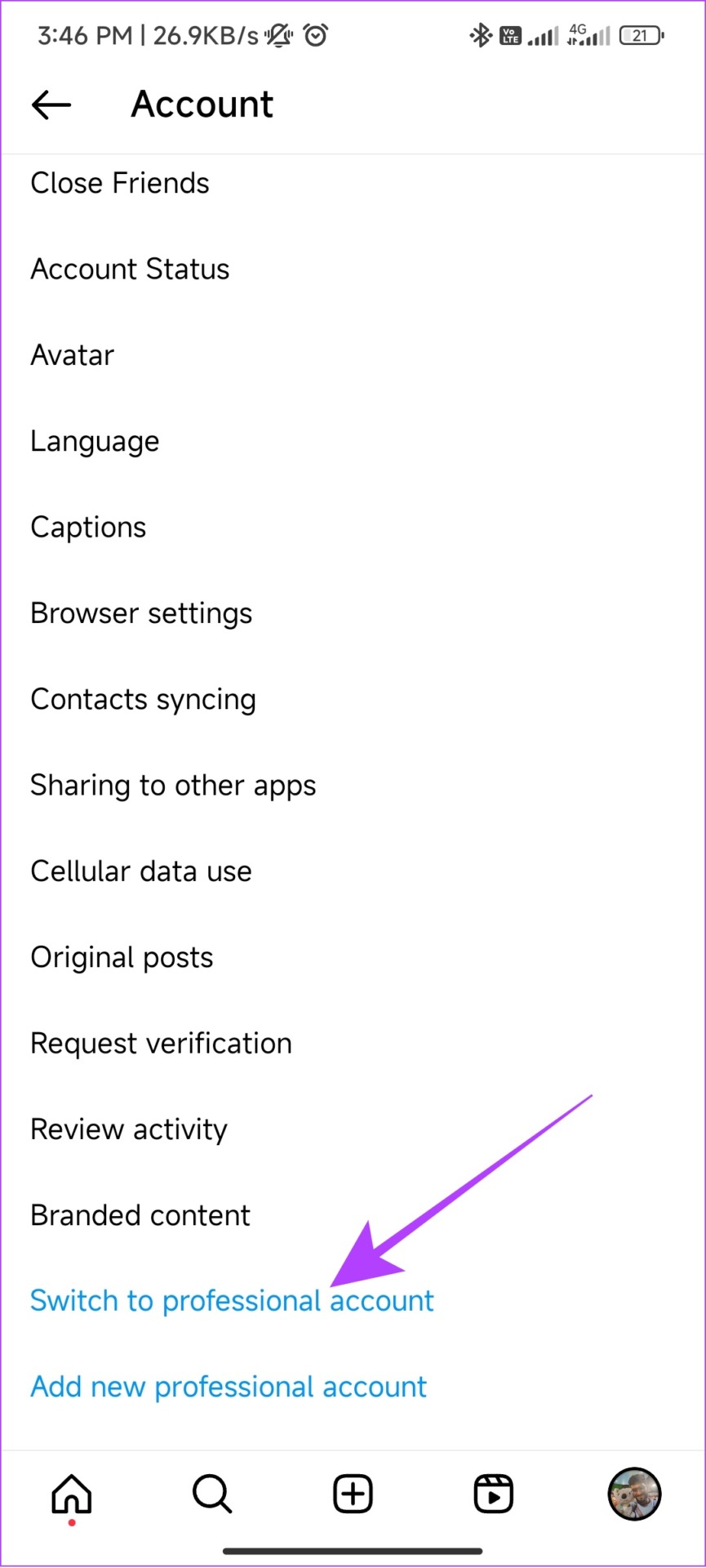
4. lépés: Ezután koppintson a Folytatás elemre, és menjen végig a funkciókon.
5. lépés: Válassza ki a fiók kategóriáját, és koppintson a Kész gombra.
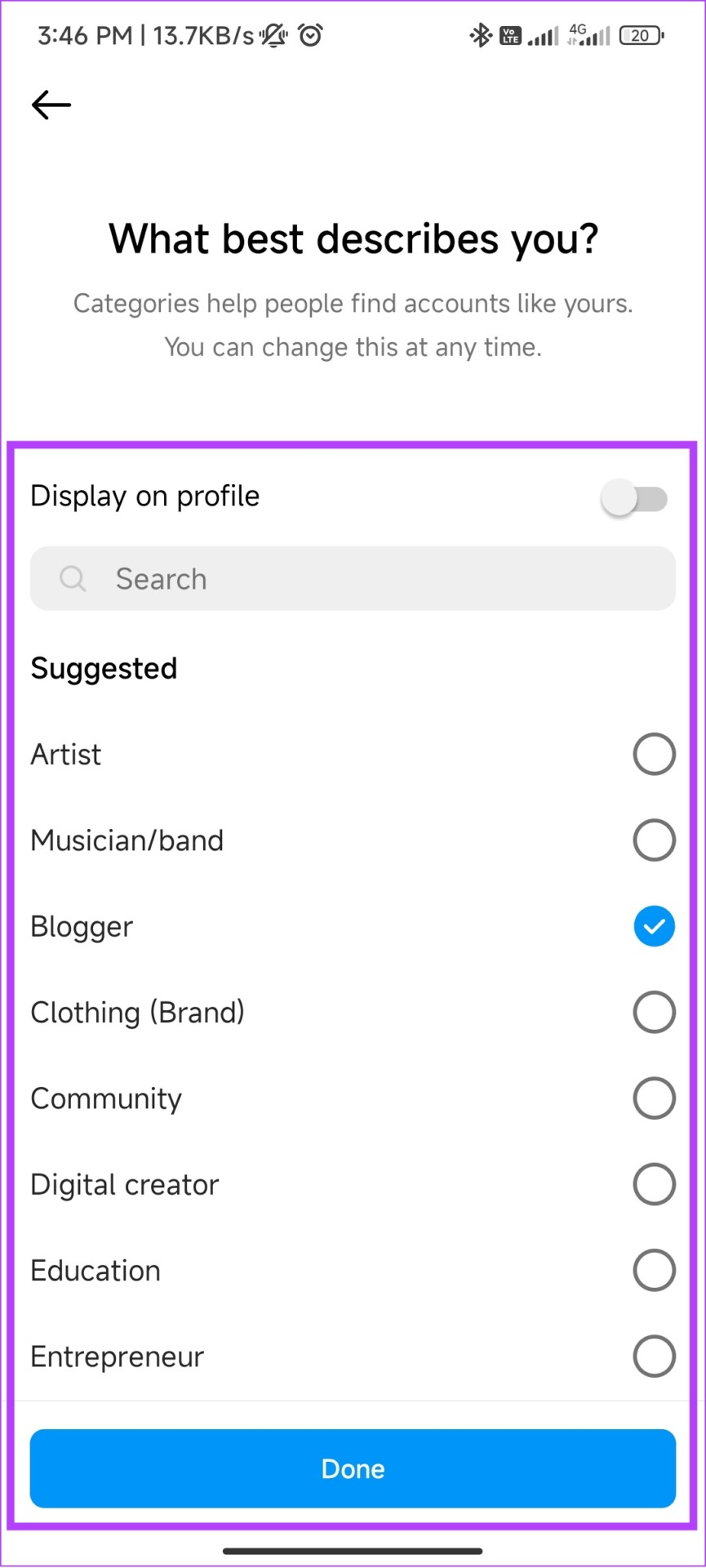
6. lépés: Válasszon az Alkotó vagy a Vállalkozás között, és koppintson a Tovább gombra.
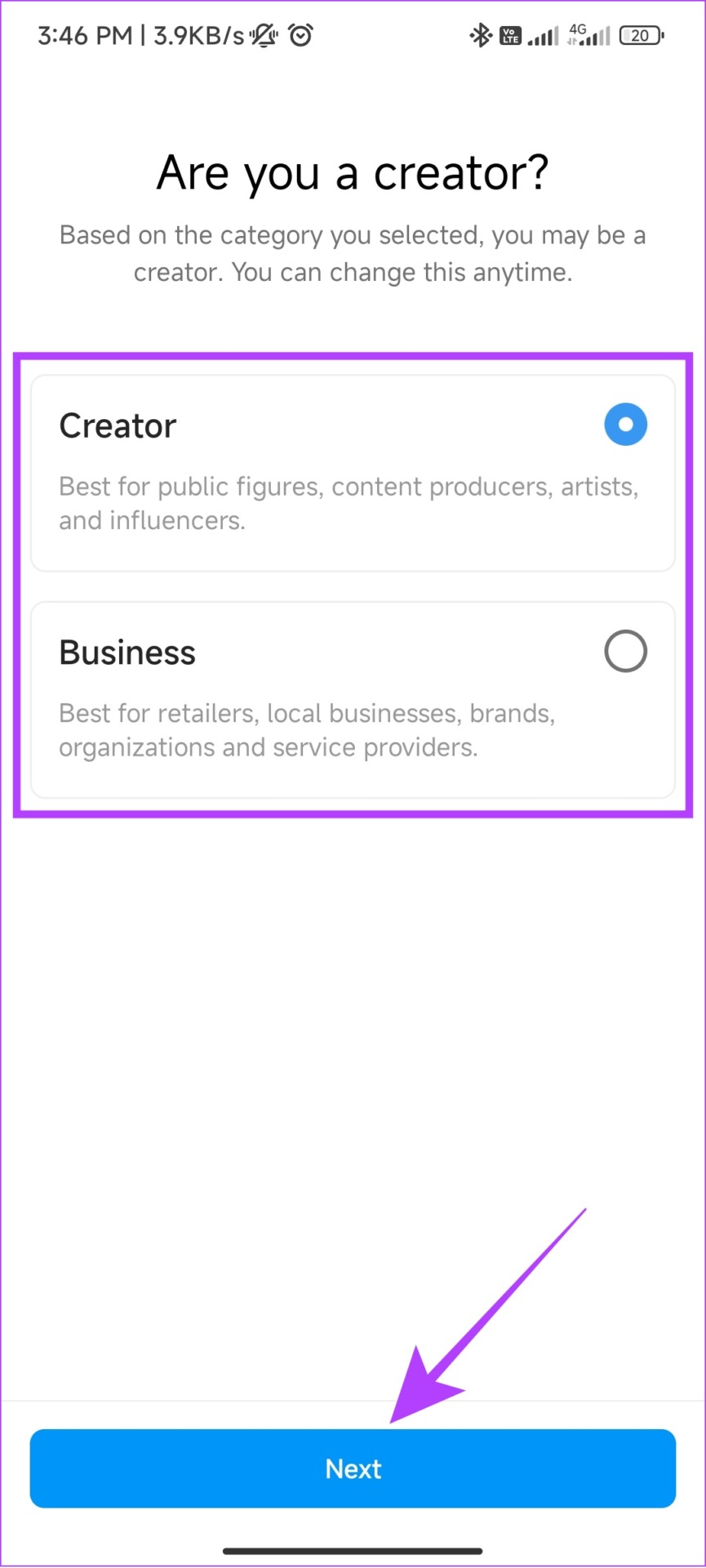
7. lépés: Válassza ki, hogy meg szeretné-e osztani bejelentkezési adatait a Fiókközponttal. A Nem most lehetőséget választottuk.
Tipp: A Fiókközpont az a hely, ahol kezelheti és összekapcsolhatja profiljait és szolgáltatásait a Facebookon, a Messengeren és az Instagramon. Fiókbeállításait innen vezérelheti. Ha beleegyezik, hogy megosztja fiókja hitelesítő adatait a Fiókközponttal, akkor beleegyezik, hogy összekapcsolja fiókját a szolgáltatással.
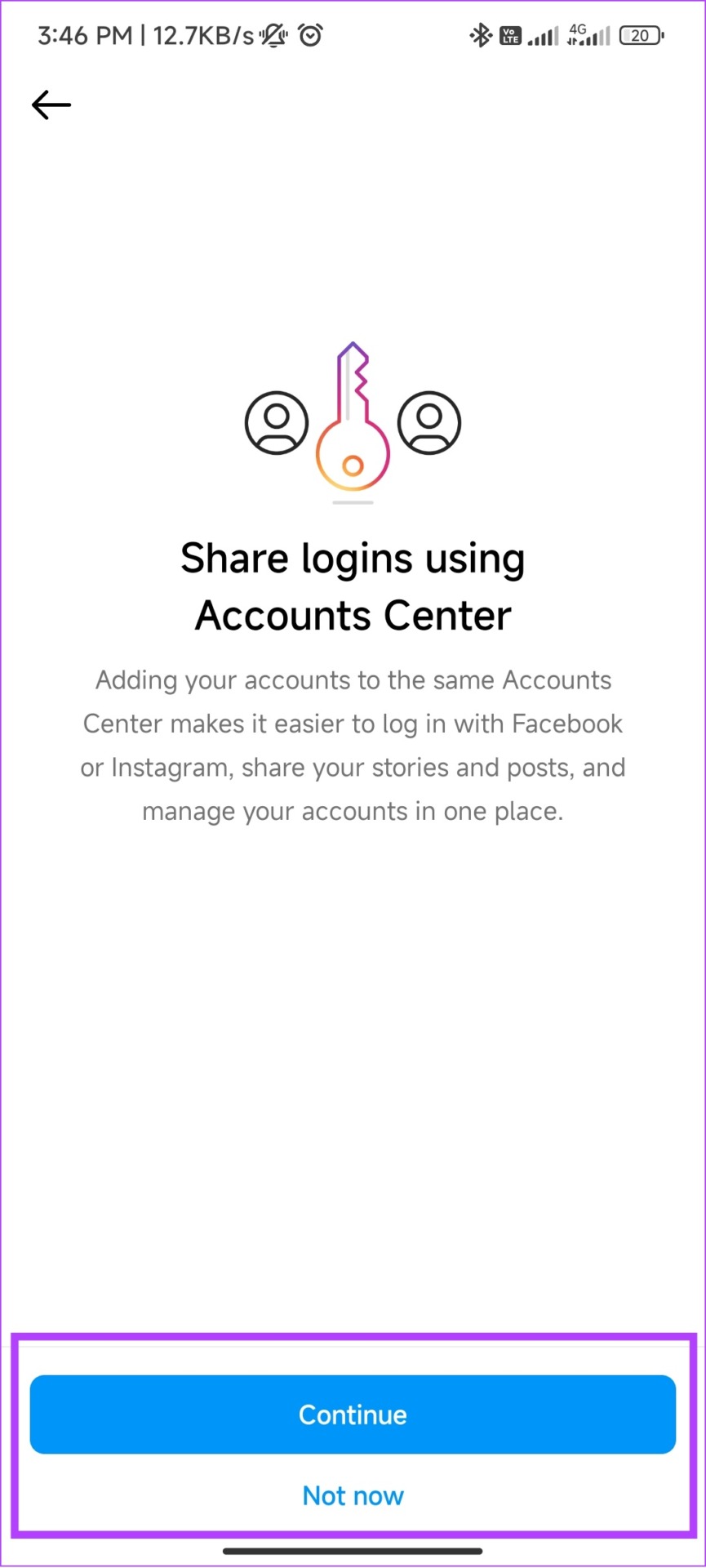
Ennyi! Meghívhatja barátait, hogy kövessenek, vagy bemutathatja márkáját, és kiegészítheti profilját. Később is hozzáadhatja az információkat, és egyelőre érintse meg az X-et. Alternatív megoldásként egy professzionális Instagram-fiókot is átalakíthat személyessé.
Ha elkészült, ellenőrizze, hogy látja-e a Reels opciót az Instagramon vagy sem.
7. Az Instagram frissítése
Az Instagram számos funkciót hoz a platformra hibák árán. Azonban frissítéseket hajtanak végre, hogy később kijavítsák ezeket a problémákat. Tehát nézze meg, van-e elérhető frissítés az Instagram számára. Tekintse meg a linket az Instagram frissítéséhez az eszköztől függően.
Az Instagram frissítése Androidra
Az Instagram frissítése iOS rendszerhez
8. Ellenőrizze, hogy máshol is elérhetők-e a tekercsek
Lehet, hogy az Instagram-tekercsek nem tűntek el teljesen a fiókjából. Előfordulhat, hogy az alkalmazás néhány sarkában megtalálhatja. Legalábbis ez a legjobb megoldás, amíg meg nem kapja a Reels gombot. Íme néhány hely, ahol ellenőrizheti, hogy továbbra is hozzáfér-e a tekercsekhez:
Felfedező oldal: Koppintson a kezdőlap alján található Nagyító üvegére, hogy elérje a Felfedezés oldalt. Innen nézze meg, hogy hozzáfér-e a tekercsekhez. Történetek ellenőrzése: Sokan az Instagram-történetekben is megosztják a tekercseket, így ez jó módja annak, hogy hozzáférjen a tekercsekhez. Hozzáférés az Instagram DM-hez: A történetek mellett az emberek tekercseket is megosztanak a DM-ben. Amíg a javítás ki nem készül, ezt a lehetőséget is megfontolhatja. 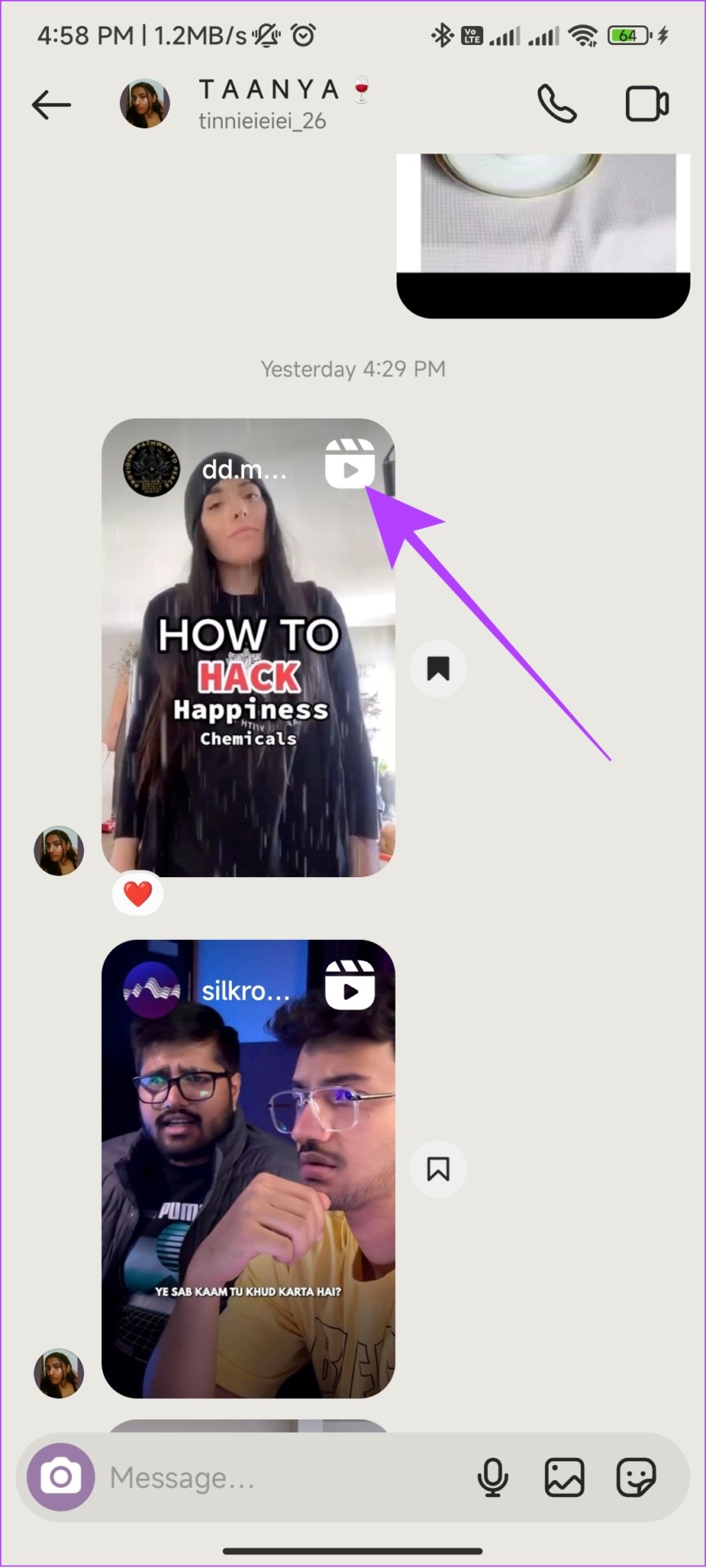
9. Kijelentkezés és bejelentkezés
Ha kijelentkezik Instagram-fiókjából, az alkalmazás eltávolíthat bizonyos gyorsítótárazott fájlokat, beleértve a hibáért felelőseket is.
Miután újra bejelentkezik, az Instagram új munkamenetet indít, és előfordulhat, hogy tekercseket hozhat a fiókjába. Már van egy útmutatónk arról, hogyan jelentkezhet ki és jelentkezhet be Instagram-fiókjába, hogy segítsen Önnek.
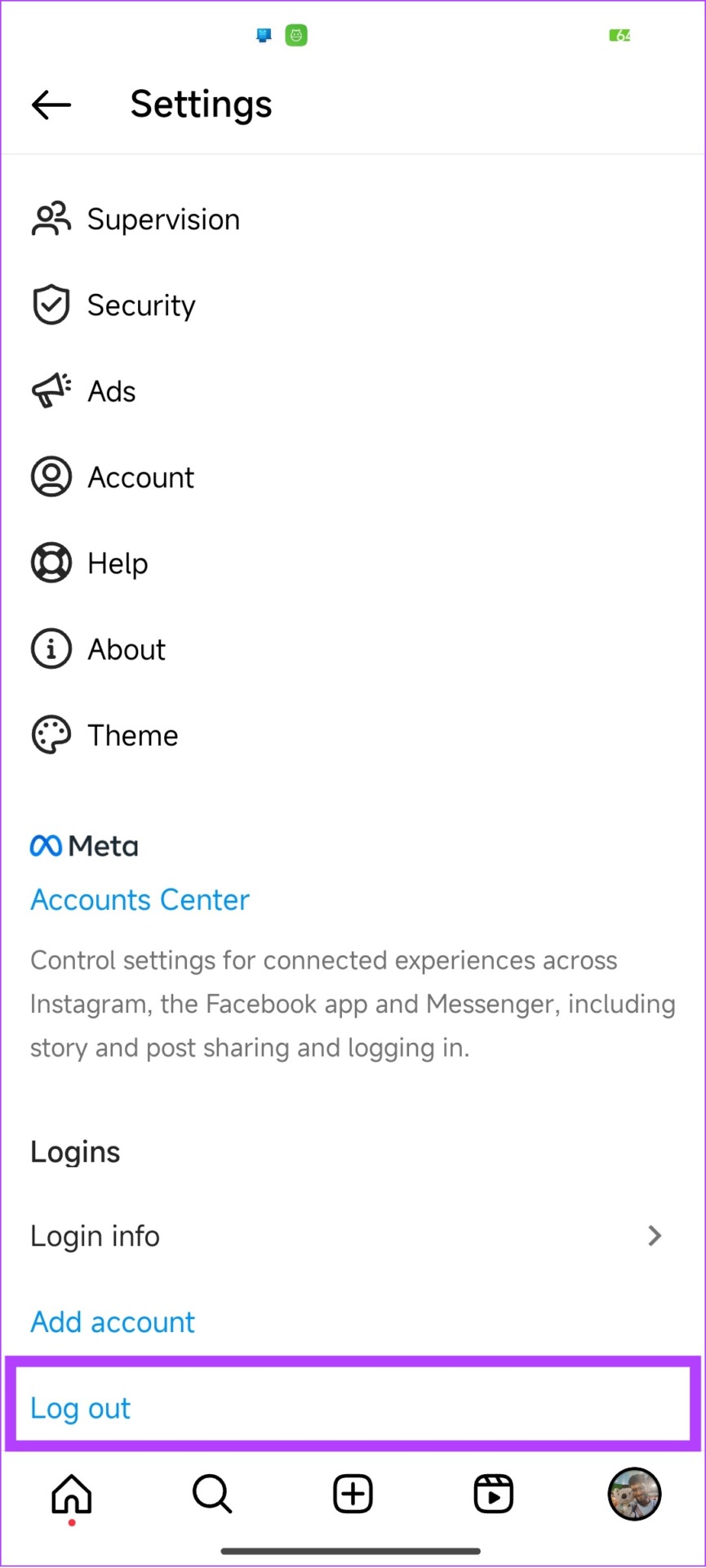
10. Gyorsítótár törlése Androidon
A gyorsítótár-fájloknak bizonyos beállításokat és adatokat kell tárolniuk az eszköz helyi tárhelyén, hogy elősegítsék az alkalmazások gyorsabb betöltését. Az idő múlásával azonban ezek a gyorsítótár-fájlok felhalmozódnak, és hibákat okoznak. A megoldás? Egyszerűen törölje az Instagram gyorsítótár fájljait.
Ez a lehetőség azonban nem érhető el iOS-felhasználók számára. Tehát ugorhat a következő módszerre.
11. Távolítsa el és telepítse újra az alkalmazást
Ha az Instagram tekercsek nem jelennek meg a hírfolyamban, annak ellenére, hogy megpróbálta ezeket a javításokat, fontolja meg az alkalmazás eltávolítását. Ne aggódjon, vissza fogjuk telepíteni. De akkor miért kell először törölni az Instagramot?
Nos, amikor eltávolítasz egy alkalmazást, akkor az összes kapcsolódó fájl törlődik, és ha frissen telepíted, akkor az is előfordulhat, hogy élvezheti az alkalmazás összes új funkcióját. Kövesse az alábbi lépéseket az Instagram tekercsek fiókjához való hozzáadásához.
Androidon
1. lépés: Nyissa meg a Play Áruházat > Keressen az Instagramon, és nyissa meg az alkalmazás oldalát.
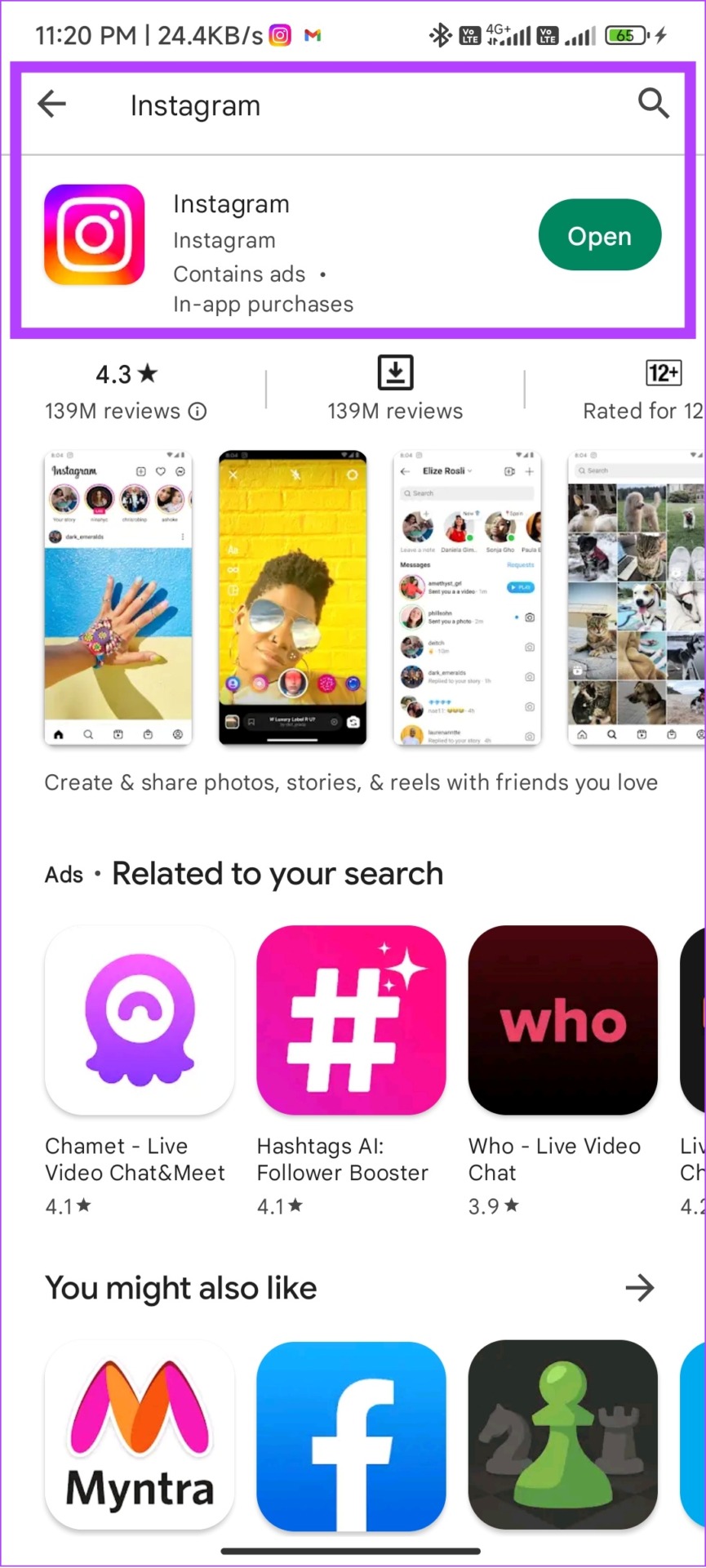
2. lépés: Érintse meg az Eltávolítás gombot, majd a megerősítéshez nyomja meg ismét az Eltávolítás gombot.
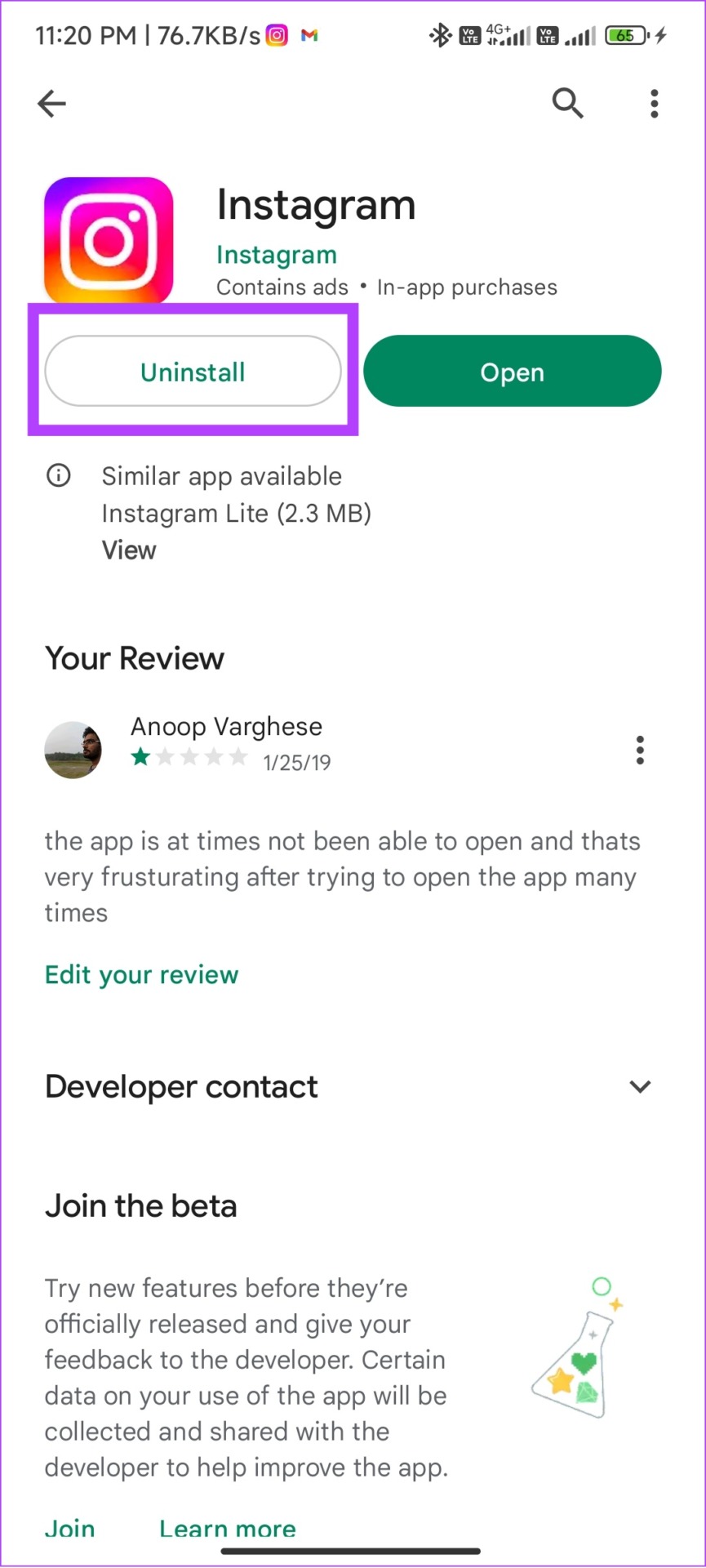
3. lépés: Az eltávolítás után koppintson a Telepítés gombra.
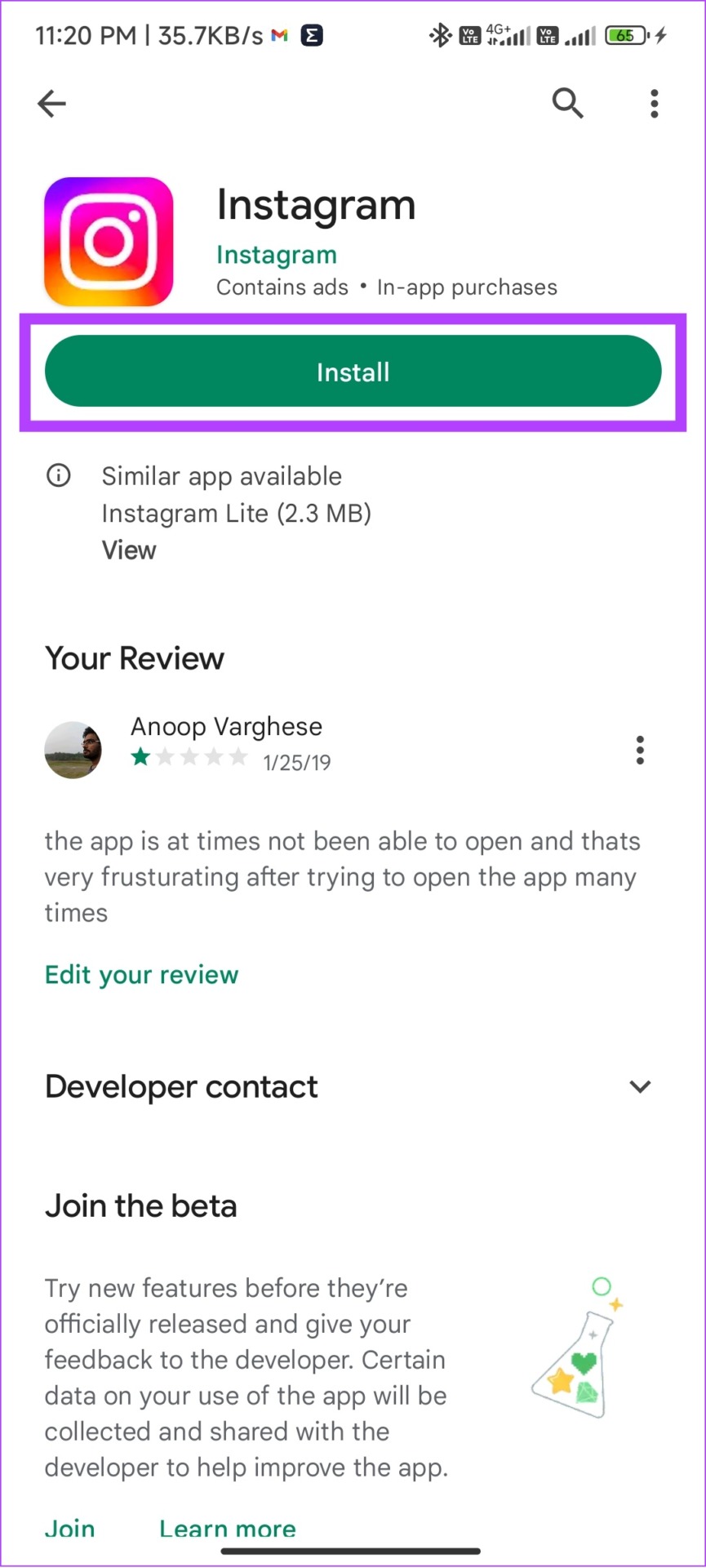
iOS rendszeren
Lépés 1: Érintse meg és tartsa lenyomva az Instagram alkalmazást.
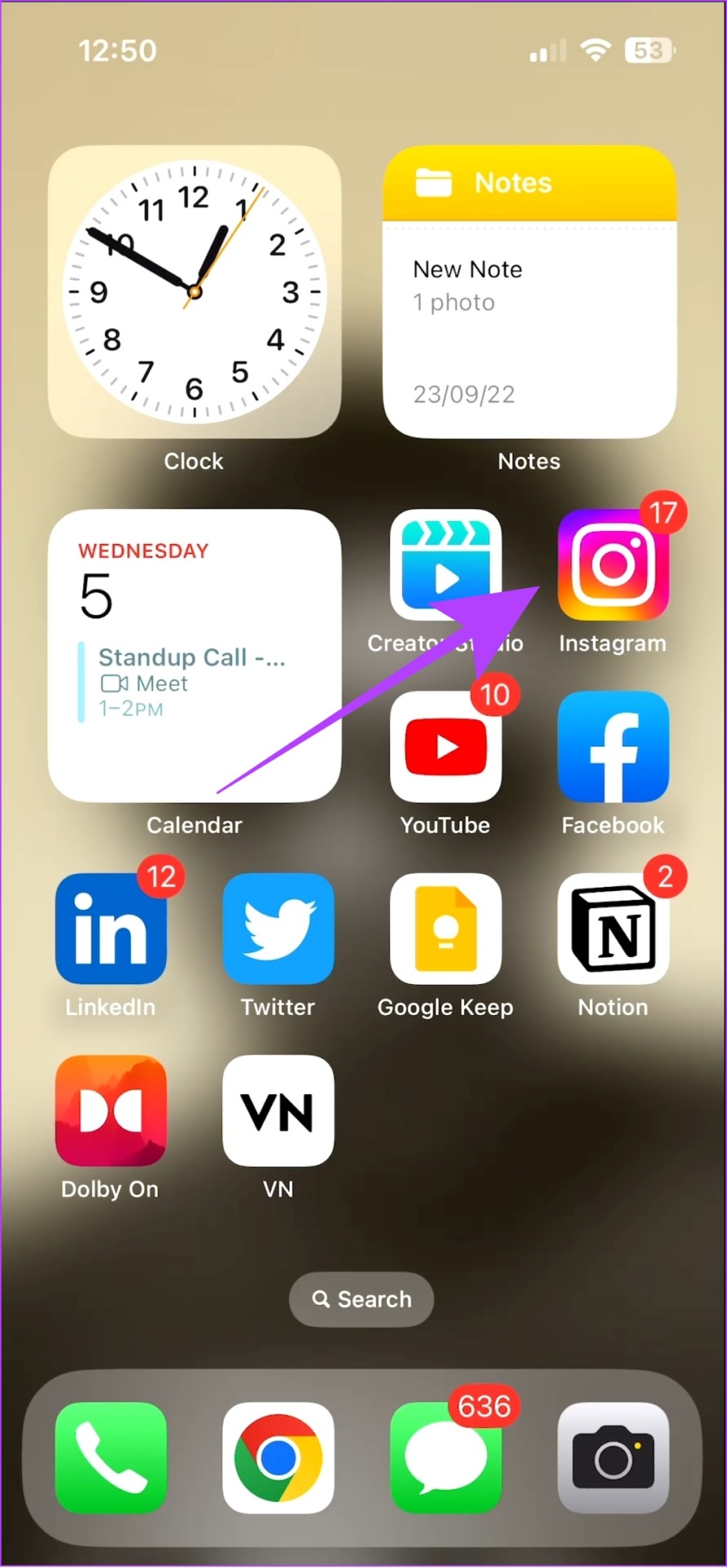
2. lépés: Válassza ki az Alkalmazás eltávolítása lehetőséget.
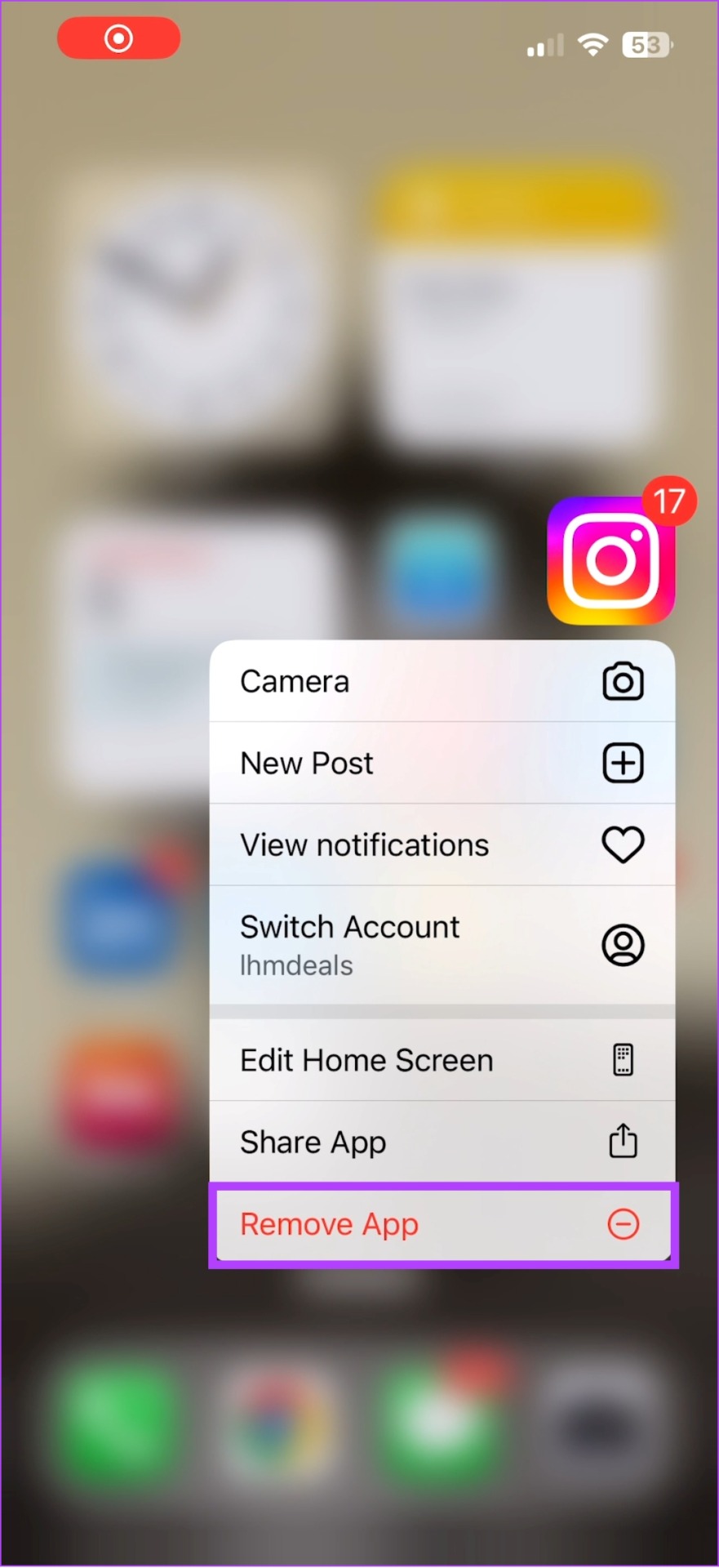
3. lépés: Most koppintson az Alkalmazás törlése elemre, és a megerősítéshez válassza a Törlés lehetőséget.
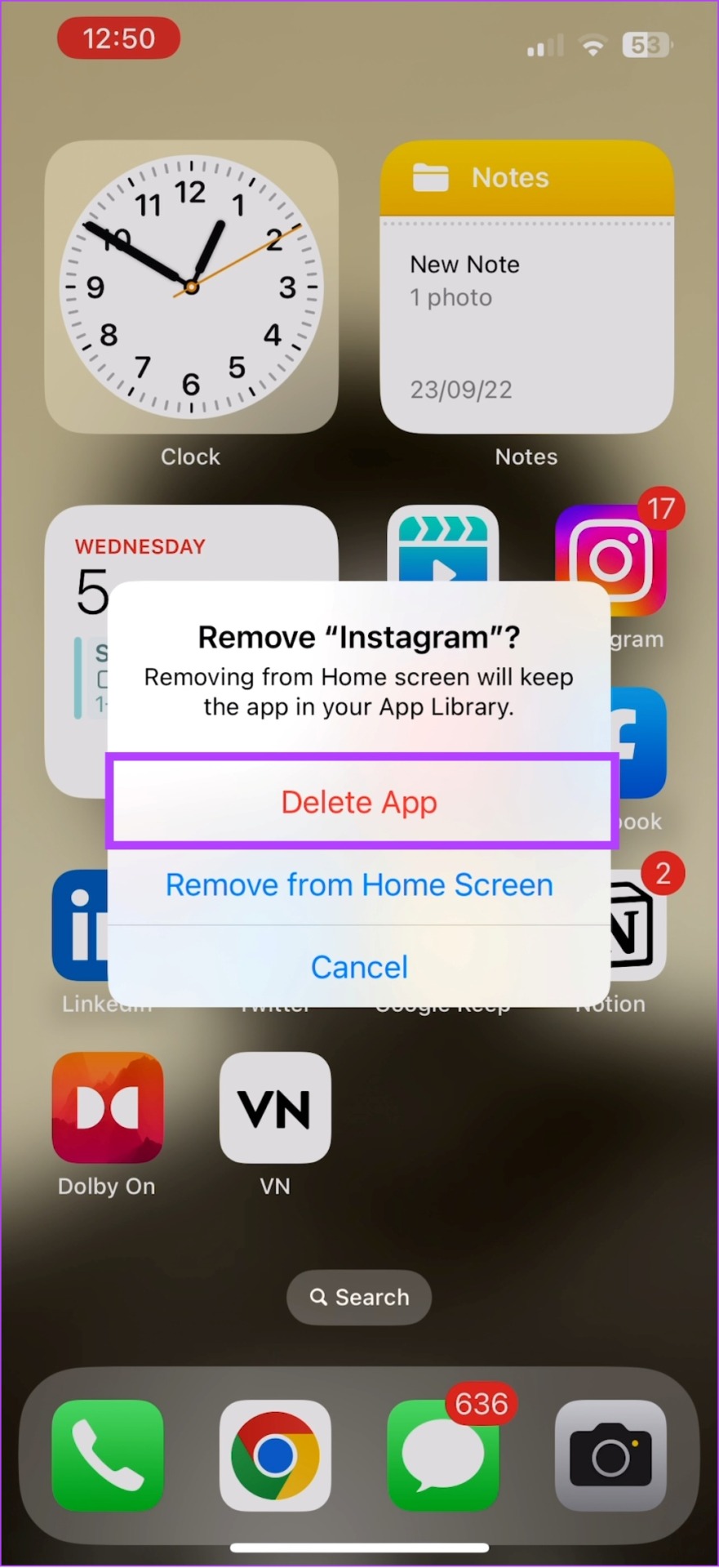
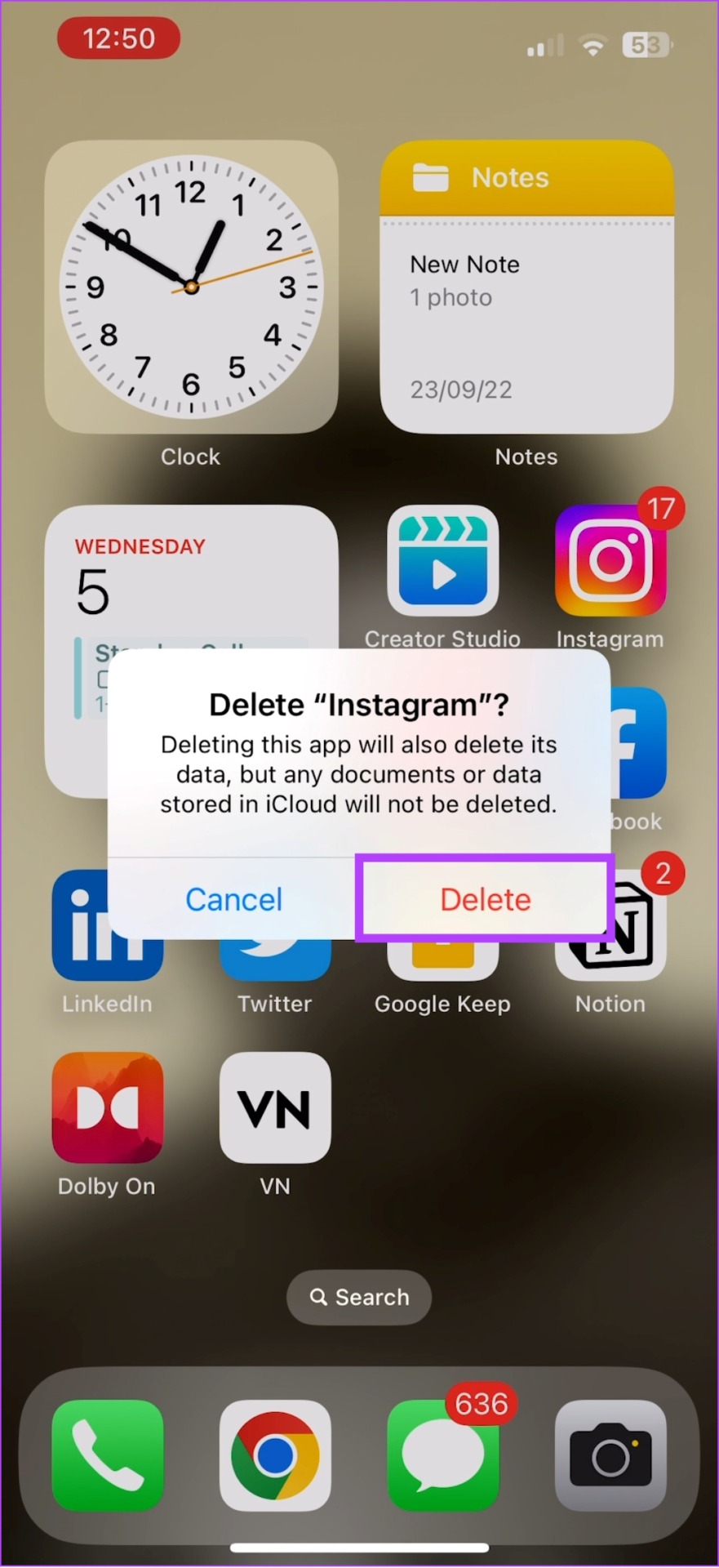
4. lépés: Az eltávolítás után keressen az Instagramon az App Store-ban > nyomja meg a Letöltés/letöltés ikont.
12. Próbáljon ki más lehetőségeket
A szokásos alkalmazáson kívül az Instagramhoz a következő lehetőségeken keresztül is hozzáférhet:
1. Instagram Lite alkalmazás Androidra
Az alacsony kategóriás eszközökkel rendelkező felhasználók vonzására az Instagram bemutatta a Lite alkalmazást. Ahogy a neve is sugallja, ez az alkalmazás lecsökkentett verziója, sok olyan funkcióval, amelyet a Reels kivételével nem vezettek be. Tehát, ha a Reels ikon eltűnt az Instagram alkalmazásból, próbálja ki annak egyszerűsített verzióját.
2. Használja az Instagramot a böngészőben.
Ezen kívül mindig használhatja mobilböngészőjét az Instagram eléréséhez. az Instagram Lite alkalmazáshoz hasonlóan ebből a verzióból is hiányzik több funkció, de továbbra is megtekintheti bennük a tekercseket.
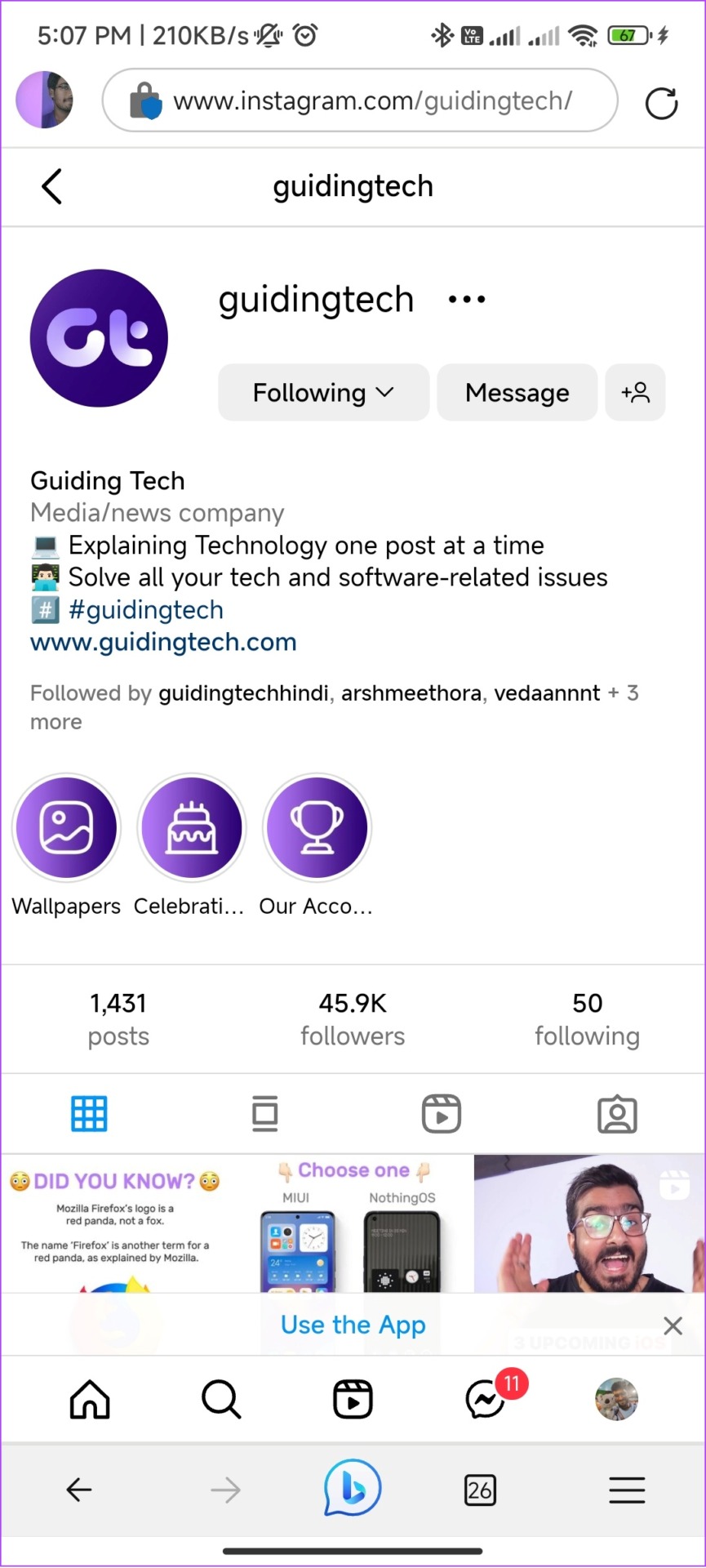
3. Checkout Instagram Beta (Android)
Amint a neve is sugallja, az Instagram béta verziója az a hely, ahol az Instagram számos funkcióval kísérletezik, és ezért instabil lehet. Mivel azonban a Reels lehetőség nem jelenik meg az Instagramon, érdemes csatlakozni az Instagram Bétához, hogy megtudd, meg tudod-e nézni a tekercseket.
Jelenleg az Instagram béta csak Androidon érhető el. A regisztrációhoz nem kell mást tennie, mint felkeresni a Google Play Áruházat, > koppintson a Csatlakozás lehetőségre a „Csatlakozás a bétaverzióhoz” szalaghirdetés alatt.
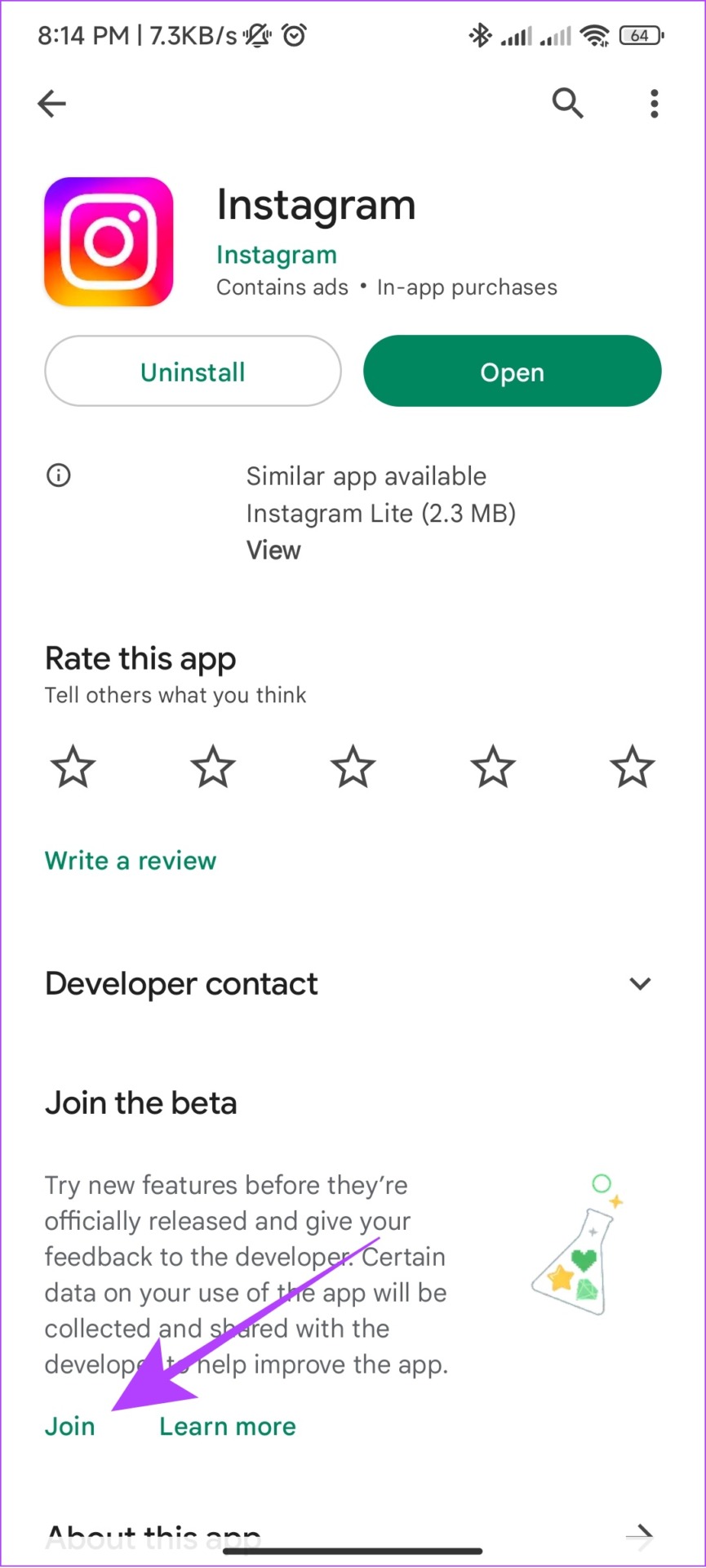
13. Frissítse telefonja szoftverét
Megpróbálhatja frissíteni az eszköz operációs rendszerét, mivel az Instagram új funkciókat optimalizálhatott az operációs rendszer legújabb verziója alapján, és ha elavult verziót használ, ez lehet az oka annak, nem találják a Reels ikont.
Frissítések keresése az iPhone készüléken
1. lépés: Nyissa meg a Beállítások > Általános elemet.
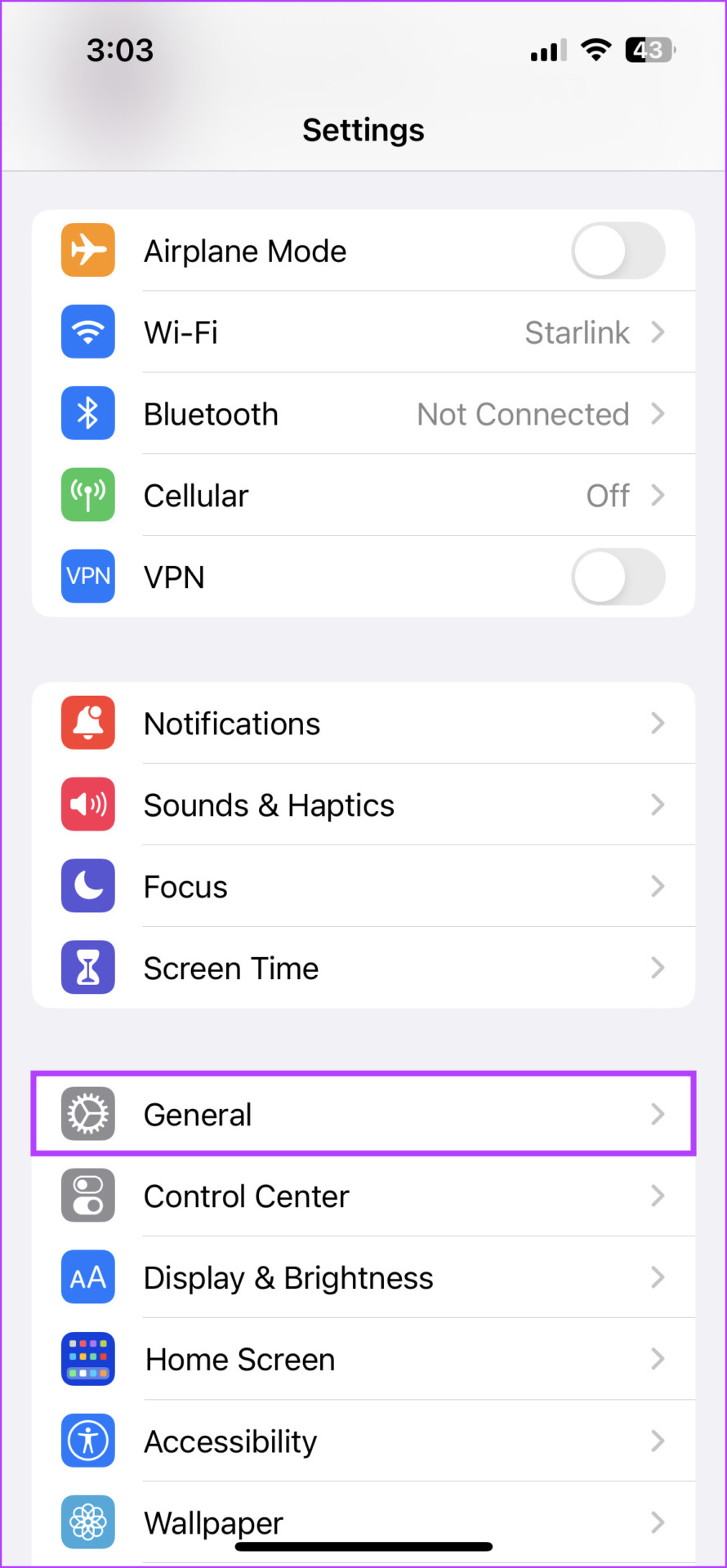
2. lépés: koppintson a Szoftverfrissítés lehetőségre.
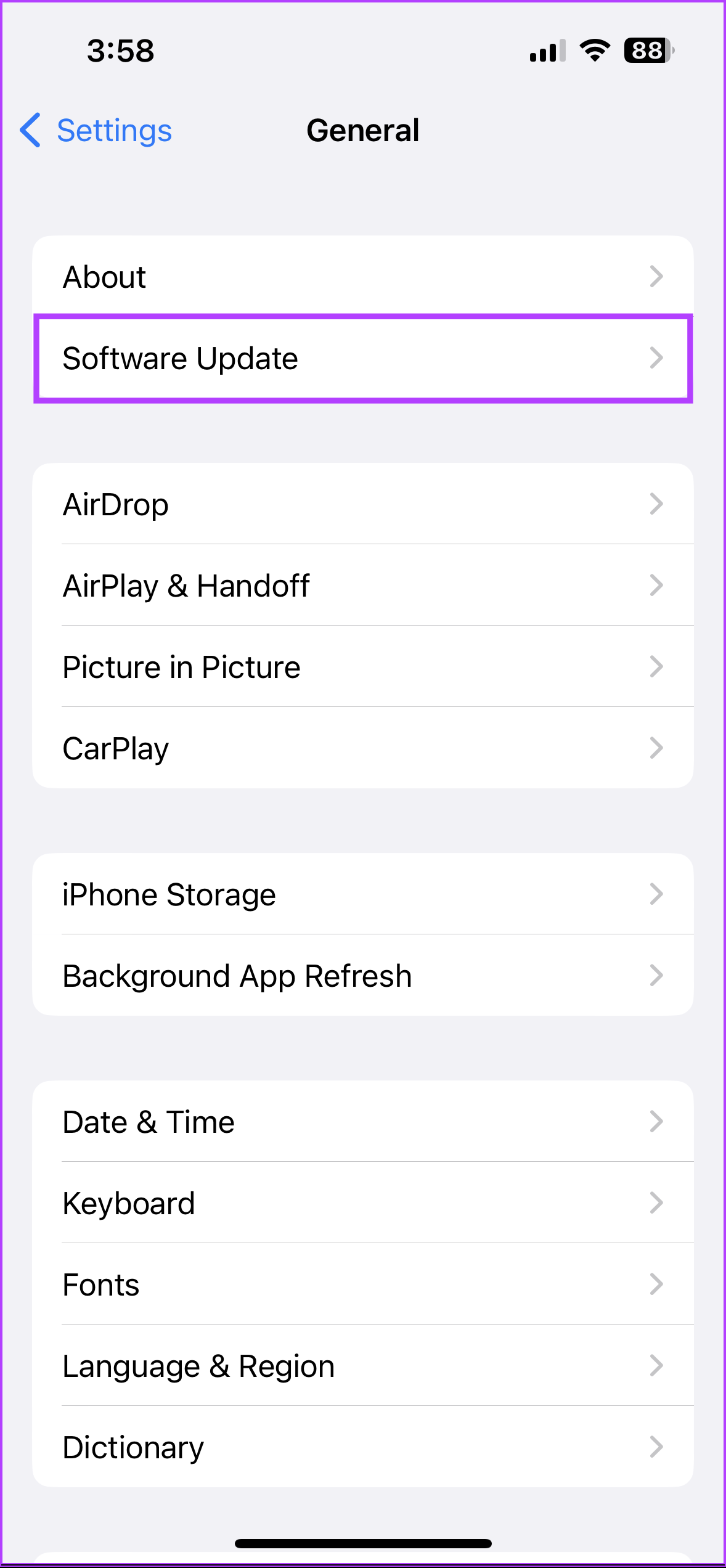
3. lépés: Ha elérhető frissítés, válassza a Letöltés és telepítés lehetőséget.
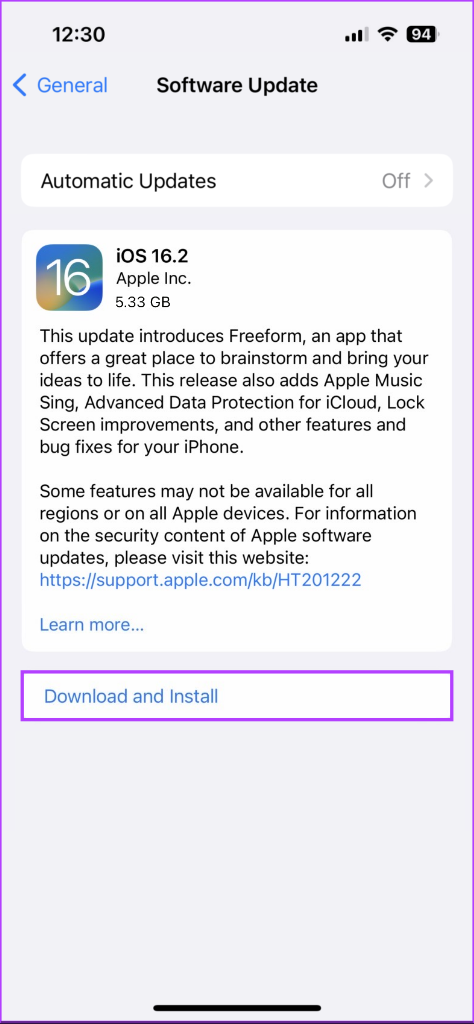
4. lépés: Adja meg a jelszót
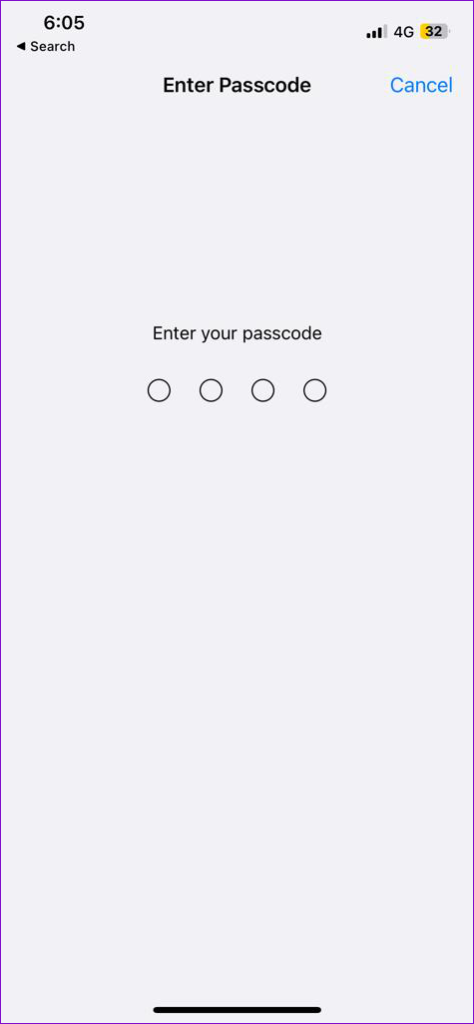
Az iPhone elkezdi letölteni a frissítést, és amint kész, az eszköz automatikusan újraindul, és telepíti a frissítést.
Frissítések keresése Android-telefonon
Az Android-eszköz frissítésének lépése attól függően változik, hogy az adott felületen fut. A következő lépésben frissítheti a Xiaomi eszközökön MIUI-t, míg az Oppo, OnePlus és Realme eszközökön ColorOS/OxygenOS/RealmeUI-t futtató Android telefonokat.
1. lépés: Nyissa meg a Beállításokat, és koppintson az Az eszköz névjegye elemre.
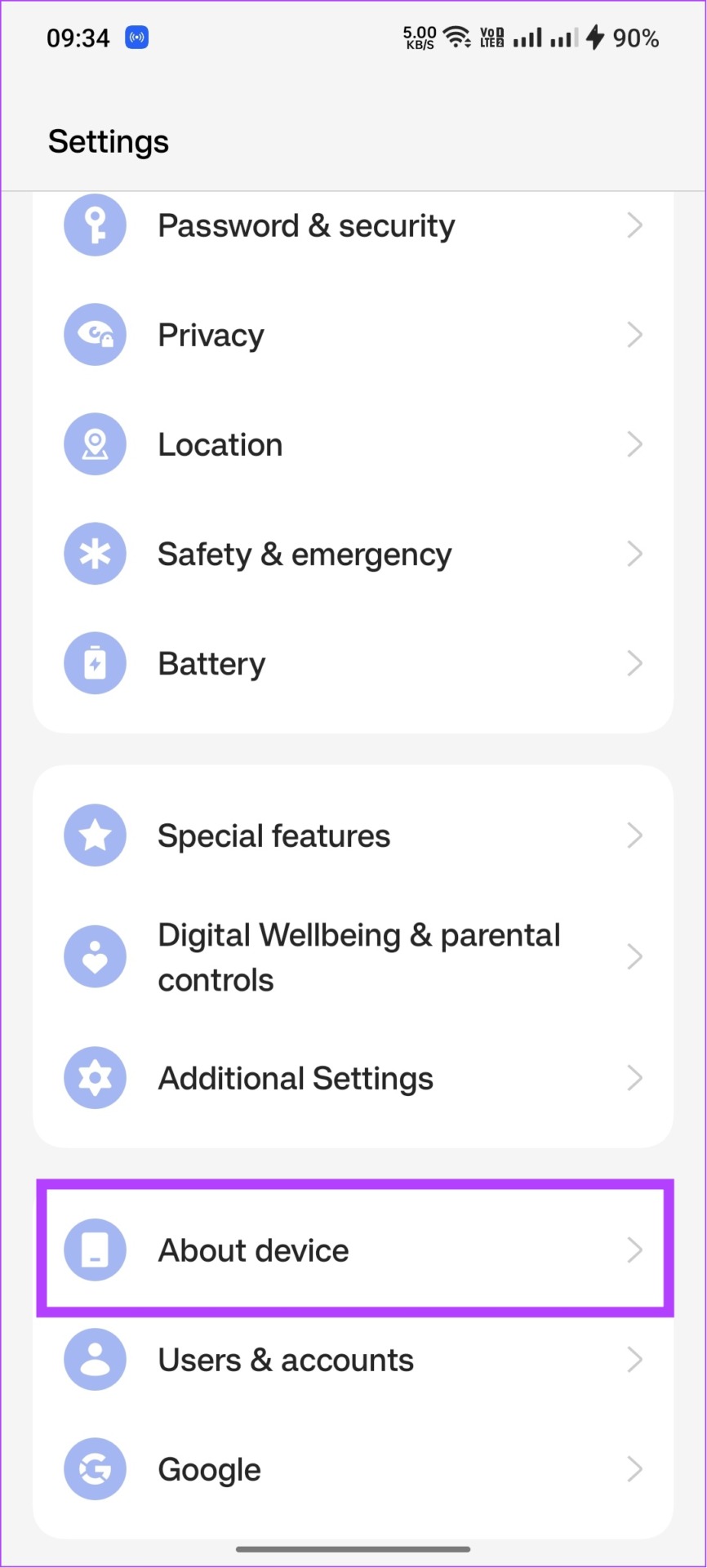
2. lépés: Most érintse meg a szoftververzió gombot.
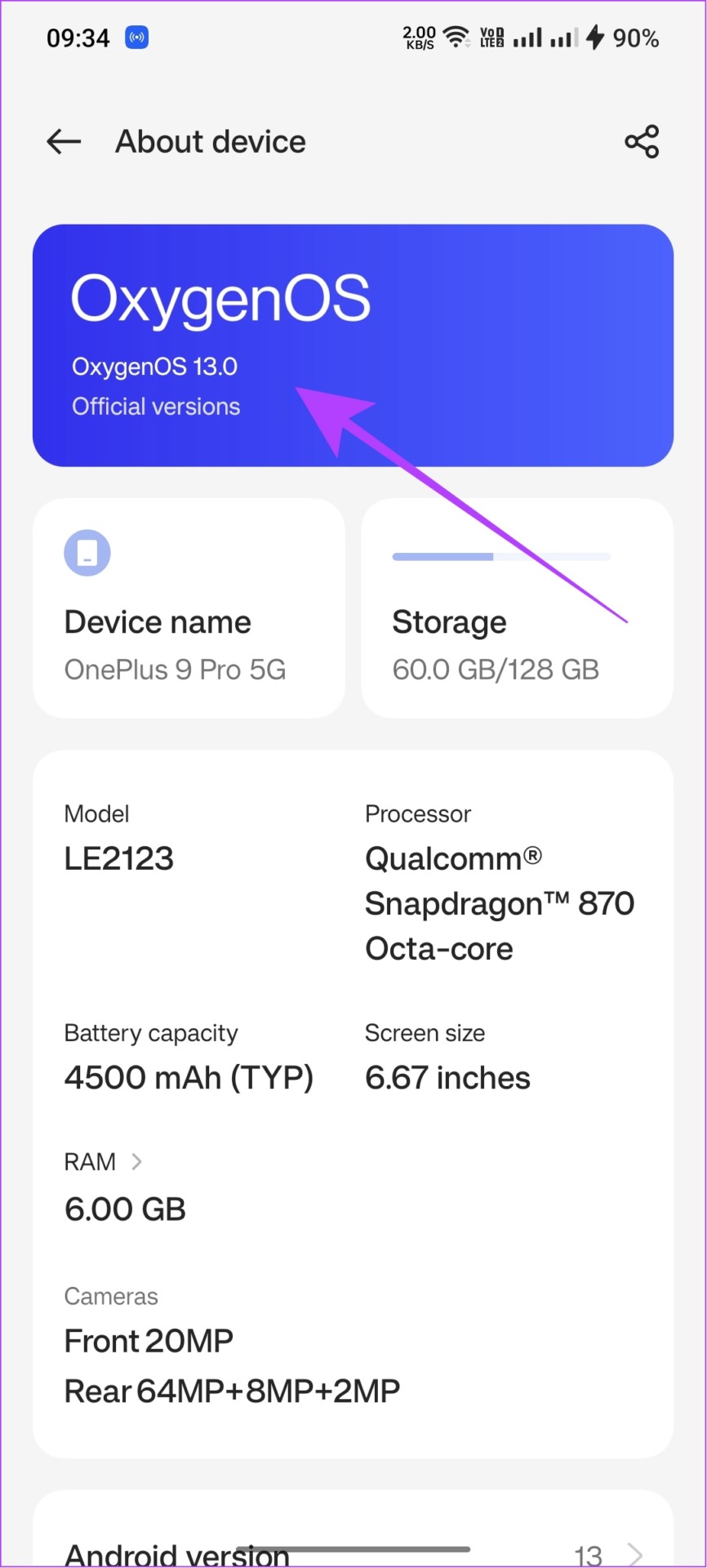
3. lépés: Ha van elérhető frissítés, koppintson a Letöltés és telepítés elemre.
Ha készletes Androidot használ eszközt, majd lépjen a Beállítások > Rendszer > Rendszerfrissítés menüpontra. OneUI-t futtató Samsung telefonok esetén lépjen a Beállítások > Szoftverfrissítés menüpontra, majd koppintson a Letöltés és telepítés elemre.
14. Jelentse be, hogy az Instagramon nem jelenik meg az orsók opció
Még van remény! A problémát bejelentheti az Instagramon. Ha az Instagram oldaláról probléma adódik, a csapat dolgozik a javításon, és hamarosan frissítést is küld. A probléma bejelentésének módja.
1. lépés: Nyissa meg az Instagramot, és rázza meg az eszközt.
2. lépés: Ha megjelenik egy kis ablak, koppintson a Jelentés lehetőségre. probléma.

3. lépés: Válassza ki, hogy kíván-e naplókat és diagnosztikát biztosítani. Itt a Befoglalás és folytatás lehetőséget választottuk.
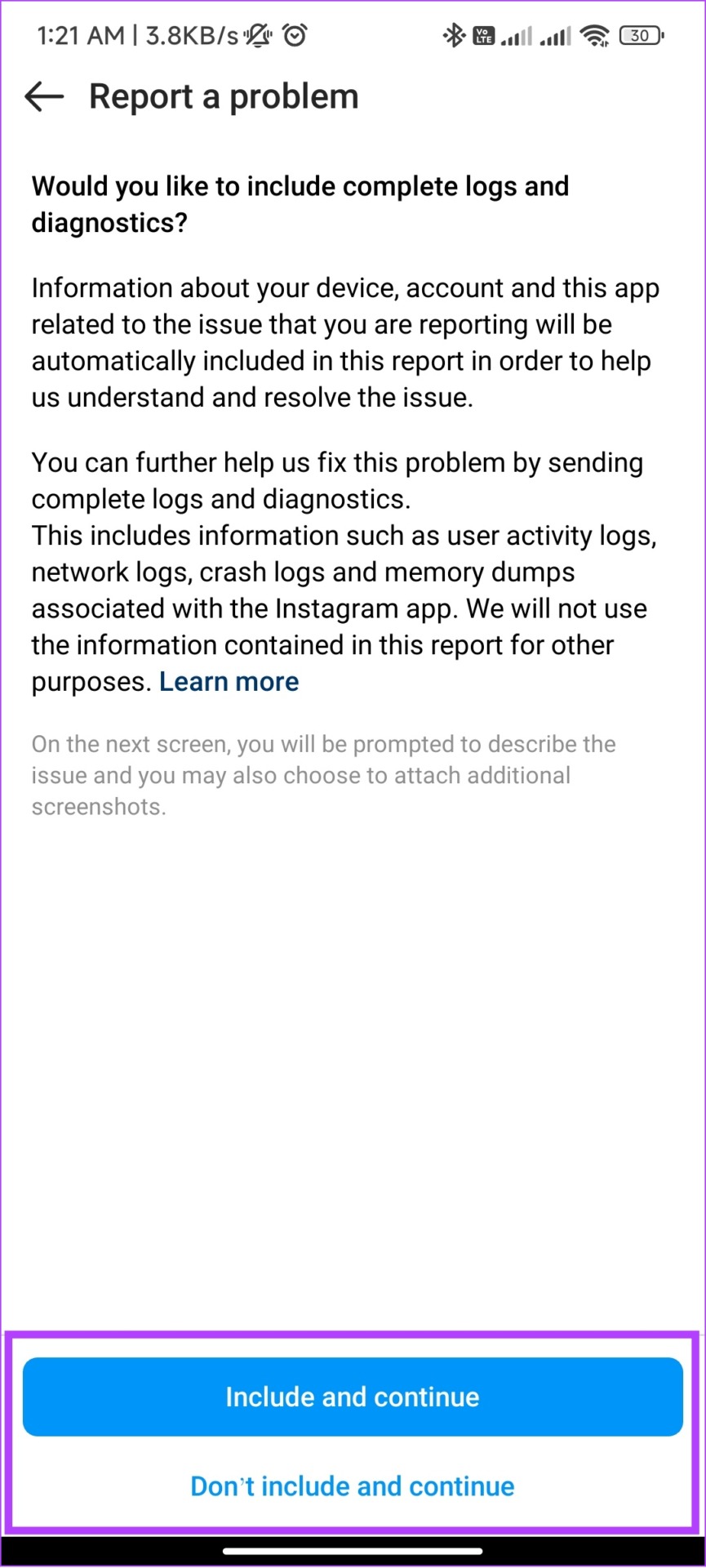
4. lépés: magyarázza meg a problémát, és nyomja meg a Küldés gombot.
Tipp: Érintse meg a Töltse fel a hiba képernyőképének feltöltéséhez a jobb megértés érdekében.
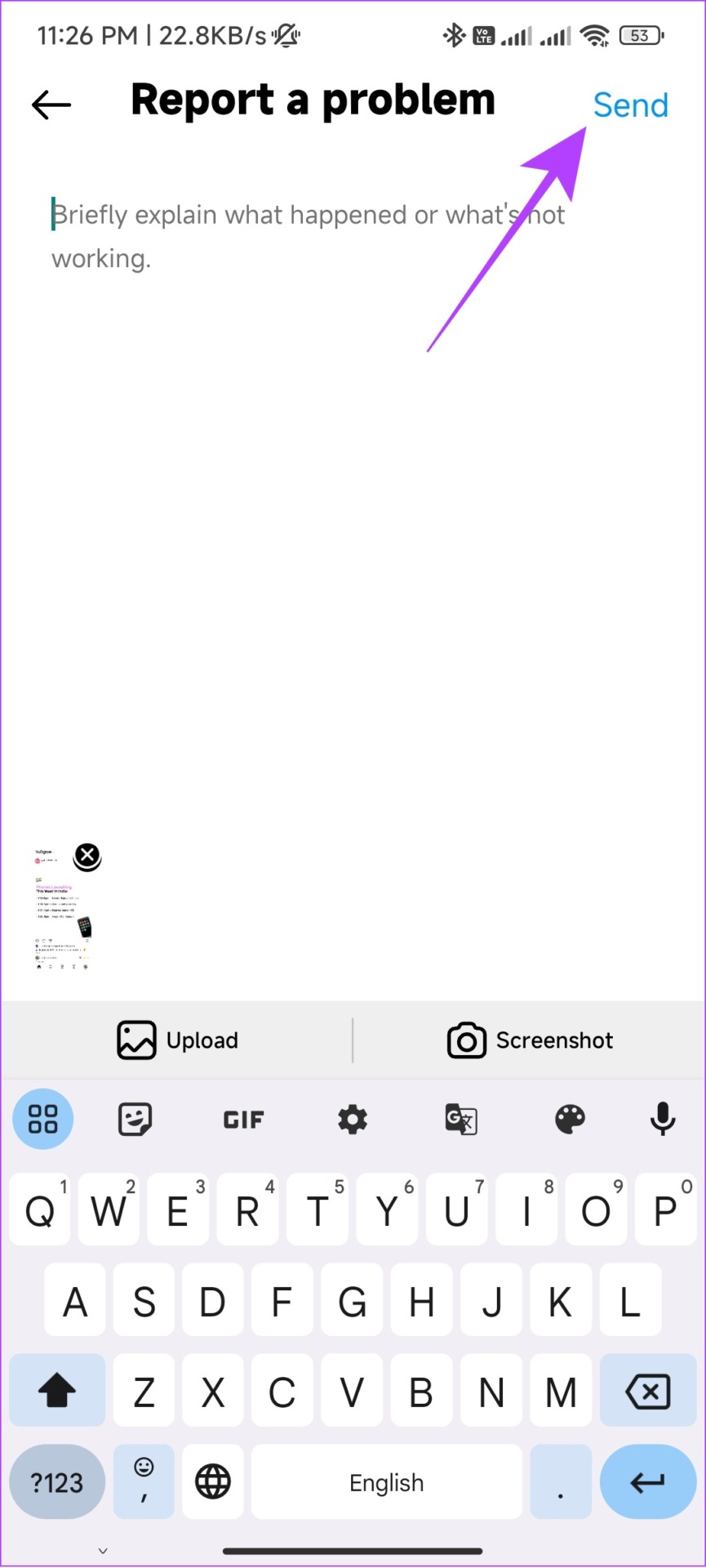
A tekercsekkel kapcsolatos GYIK opció, amely nem jelenik meg az Instagramon
1. Hogyan engedélyezhetem a tekercseket az Instagramon?
Nincs lehetőség a tekercsek engedélyezésére, ha az Instagram tekercsek nem jelennek meg az eszközön. Várja meg, amíg kiadják a frissítést, hogy eszköze megoldja a problémát.
2. Hogyan jeleníthetem meg az Instagram-tárcsámat a profilrácsomon?
Alapértelmezés szerint minden általad közzétett tekercs megjelenik a profilrácsodon. Ha azonban eltávolított egy tekercset a profilrácsból, akkor a következőt kell tennie: Lépjen a profiljának Orsók lapjára, válassza ki a tekercset, koppintson a három pontra a jobb alsó sarokban, majd válassza a Kezelés > Hozzáadás profilrács”.
3. Hogyan lehet visszaállítani egy tekercset?
Ha törölt egy tekercset, egyszerűen visszaállíthatja az alábbi lépések végrehajtásával: Nyissa meg az Instagramot, lépjen a profiljába > koppintson a hamburger ikonra > válassza a Saját tevékenység > Nemrég törölve lehetőséget.. Most érintse meg a visszaállítani kívánt tekercset vagy bejegyzést, és válassza a visszaállítás lehetőséget. További részletekért tekintse meg bejegyzésünket a törölt Instagram-bejegyzések visszaállításáról.
Élvezze a tekercseket megszakítások nélkül
A tekercsek jelenleg az Instagram legnépszerűbb funkciója, és tisztességtelen, ha a Reels opció nem jelenik meg Instagram-profilodon. Reméljük, hogy ez az útmutató segített a probléma megoldásában. Ha továbbra is kérdései vannak, tegye fel őket az alábbi megjegyzésekben.